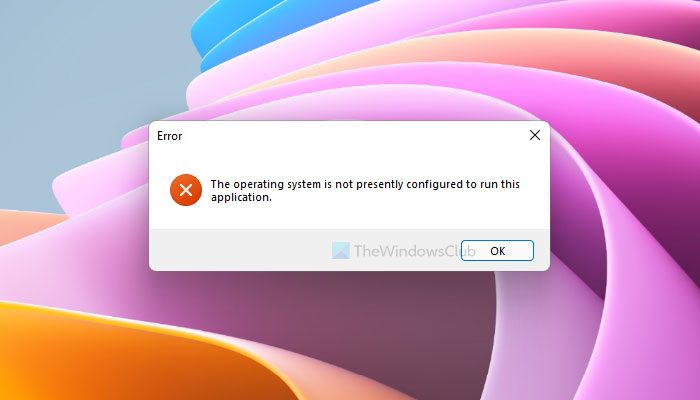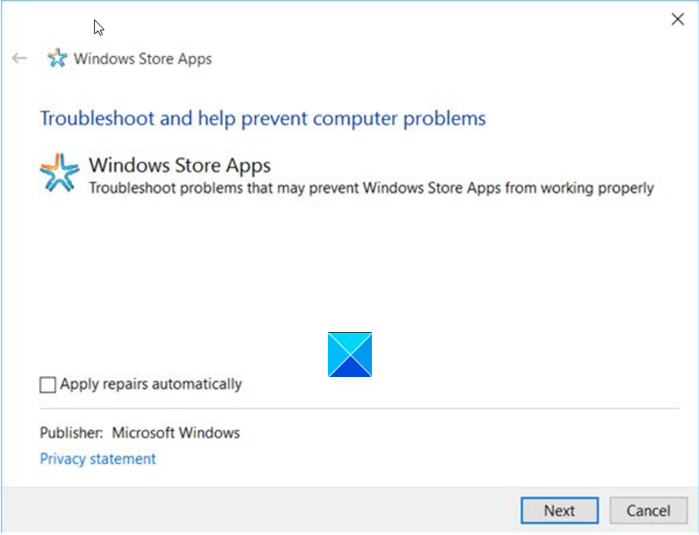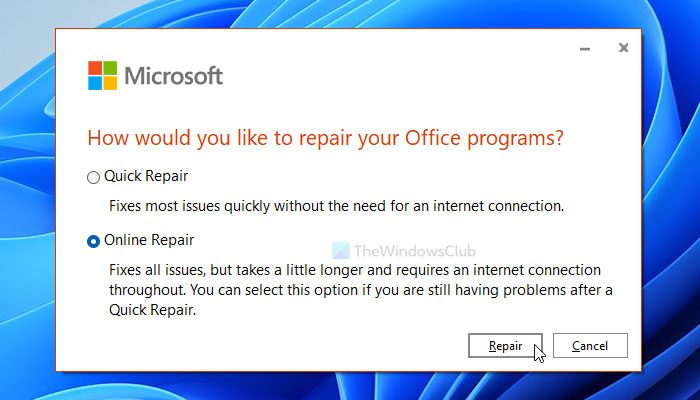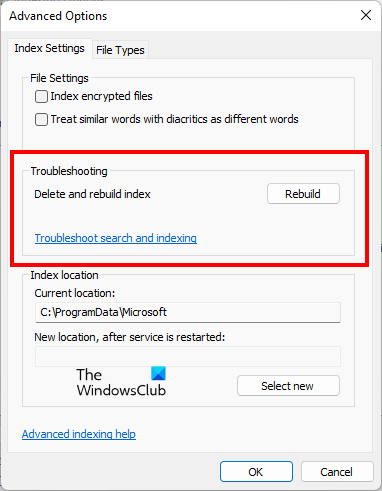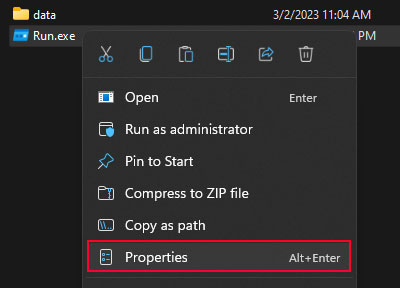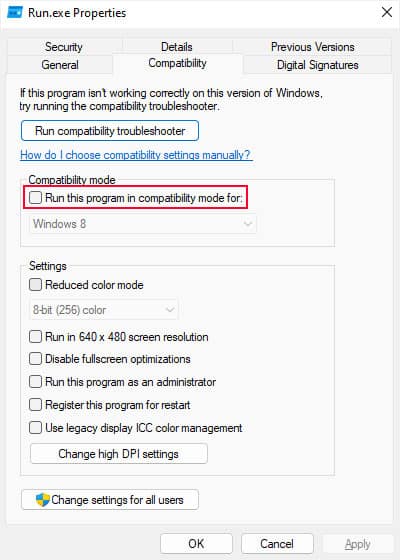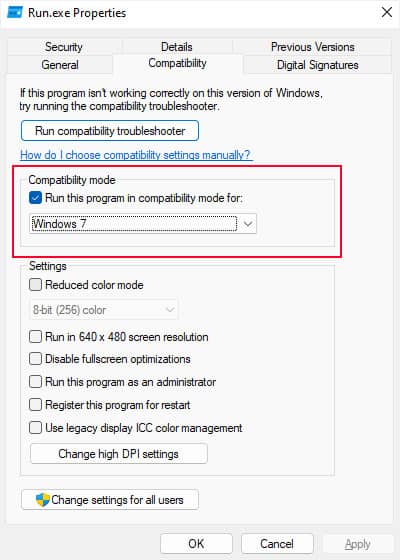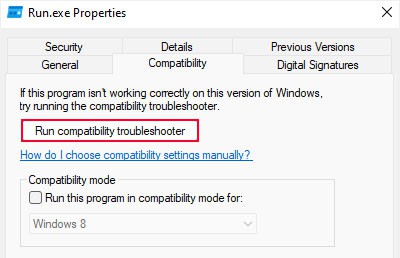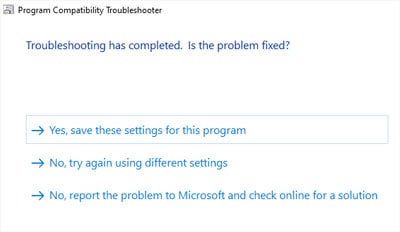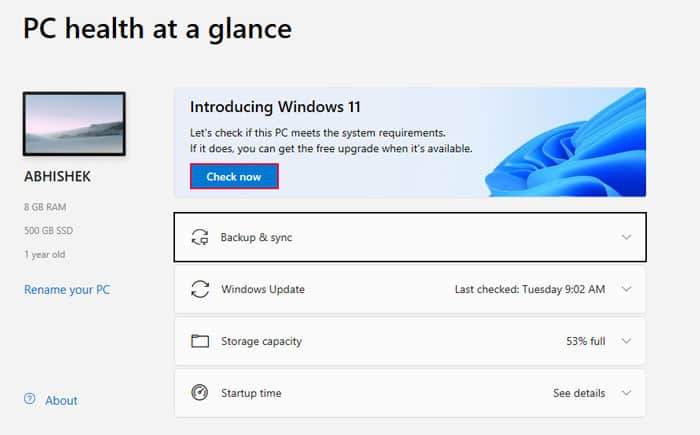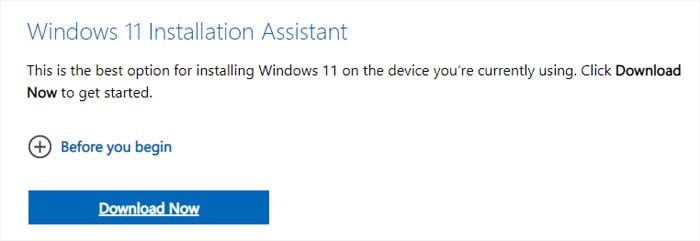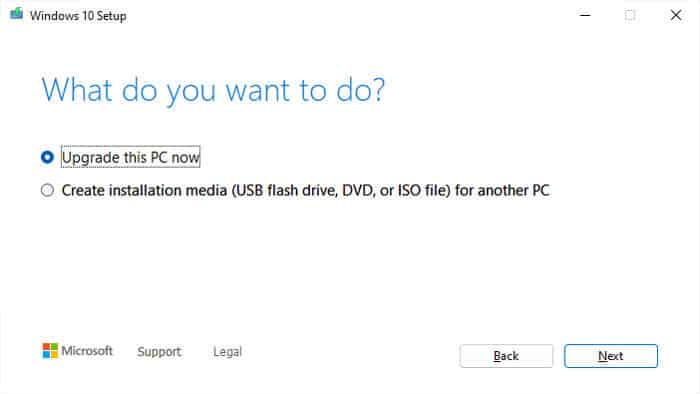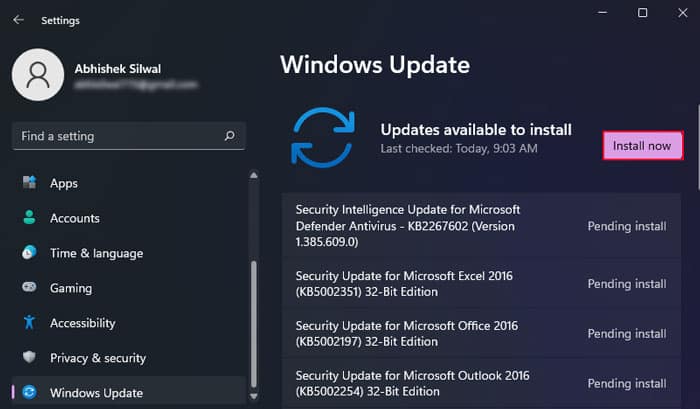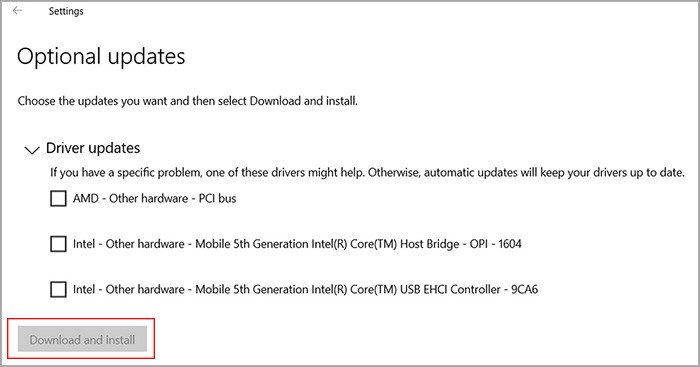Содержание
- Устранение ошибки «Приложение несовместимо» в Windows 7
- Способ 1: Запуск средства исправления неполадок совместимости
- Способ 2: Ручные настройки совместимости
- Способ 3: Отключение помощника по совместимости
- Способ 4: Отключение UAC
- Способ 5: Проверка пути установки
- Способ 6: Переустановка/обновление драйверов
- Способ 7: Установка виртуальной машины
- Вопросы и ответы
Периодически пользователи, желая установить или запустить только что инсталлированную программу сталкиваются с ошибками разного рода. Одной из них является уведомление о несовместимости приложения, из-за чего дальнейшая работа установщика либо самой программы невозможно. Далее мы расскажем, какие существуют решения, устраняющие этот сбой.
Для исправления возникшей неполадки есть сразу несколько способов, которые чаще всего могут помочь. Однако стоит понимать и то, что программа, которая действительно несовместима с текущей версией операционной системы, не запустится ни при каких условиях. Из такой ситуации тоже есть выход, но подойдет он не каждому.
Сразу же хотим дать совет и напоминание касательно версии программного обеспечения, с которым у вас возникли сложности:
- Прежде всего не забывайте посмотреть, заявлена ли поддержка Windows 7 вашей версии (Starter, Home, Pro и др.) и разрядности (32 бита, 64 бита) разработчиком конкретной программы или игры. Стоит помнить, что 32-разрядные программы запускаются на 64-разрядной операционной системе, в то время как обратной совместимости у них нет: 64-битная версия не запустится на 32-битной системе. Если поддержка полностью есть или эти данные вы найти не можете, попробуйте наши способы, предложенные ниже.
Узнаем разрядность / версию Windows 7
- Кроме того, обязательно проверьте, не были ли выпущены какие-то патчи/фиксы/обновления для проблемного программного обеспечения, которые оптимизируют работу с «семеркой». Вероятно, на вашем компьютере хранится устаревшая версия инсталлятора, а на официальном сайте разработчика или других доверенных ресурсах интернета можно найти более новую, улучшенную версию, которая корректно взаимодействует с Windows 7.
- При отсутствии поддержки останется лишь найти какие-то аналоги, которые будут работать в «семерке», а также прочитайте Способ 7 нашей статьи, чтобы узнать об альтернативном, но, как уже было сказано ранее, спорном методе.
Способ 1: Запуск средства исправления неполадок совместимости
В Виндовс есть встроенный помощник, который в ряде ситуаций очень выручает юзера, столкнувшегося с рассматриваемой проблемой. Рассмотрим, как им пользоваться.
- Кликните правой кнопкой мыши по инсталлятору или ярлыку программного обеспечения, которое не хочет запускаться, и выберите пункт «Исправление неполадок совместимости».
- Начнется поиск возможных проблем.
- Далее средство предложит вам выбрать вариант трудности, с которой вы столкнулись. Их можно отметить несколько.
- В зависимости от выбора варианта дальнейшие вопросы могут быть разными. Например, при выборе варианта о том, что программа работала раньше, но не работает сейчас, предлагается указать рабочую версию Windows.
- Средство предложит запустить проблемную программу с примененными к ней параметрами, которые написаны в виде списка. Нажмите соответствующую кнопку.
- Если это помогло, останется нажать «Да, сохранить эти параметры для программы». Тогда в дальнейшем она будет запускаться с выбранным вариантом. Если нет, попробуйте запуск с другими подобранными параметрами. Когда ни один из вариантов не подходит, можете переходить к следующим рекомендациям.

Способ 2: Ручные настройки совместимости
Аналогично предыдущему пункту настройки совместимости несложно выставить и самостоятельно, отредактировав свойства ярлыка/установщика. Однако по своей функциональности этот метод практически ничем не отличается от предыдущего за исключением некоторых второстепенных параметров. В связи с этим при безрезультатности средства исправления неполадок совместимости этот вариант также, вероятно, не принесет должного результата.
- Нажмите правой кнопкой мыши по программе и перейдите в ее «Свойства».
- Переключитесь на вкладку «Совместимость».
- Здесь поставьте галочку рядом с пунктом «Запустить программу в режиме совместимости с:» и из предложенного списка выбирайте варианты по очереди. После каждого выбора жмите «Применить» и пытайтесь запустить приложение.
- Вы также можете настроить дополнительные параметры, упрощающие запуск. Это будет актуально для тех приложений, что работали в прошлых версиях ОС, поскольку все предложенные настройки упрощают запуск и имитируют работу старых Виндовс. Дополнительно поставьте галочку рядом с «Выполнять эту программу от имени администратора», но, как правило, это не влияет на совместимость.


Меняйте выбираемые параметры, но если ничего не поможет, лучше вернуть все настройки на место и перейти к следующим пунктам.
Способ 3: Отключение помощника по совместимости
Обратной предыдущим двум рекомендациям выступает эта. Дело в том, что иногда этот компонент намерено блокирует запуск программы, считая ее несовместимой с операционной системой, хотя по факту она вполне может работать на ней. Мы покажем, как производить отключение через «Редактор локальной групповой политики», а тем пользователям, у которых он отсутствует (его нет в начальных версиях Windows 7 — Starter и Home), подойдет альтернатива в виде «Редактора реестра».
Редактор локальной групповой политики
Через этот редактор удобнее всего выполнять отключение, поэтому с него и начнем.
- Нажмите комбинацию клавиш Win + R, напишет
gpedit.mscи кликните «ОК». - В открывшемся окне последовательно разверните пункт «Конфигурация компьютера» > «Административные шаблоны» > «Компоненты Windows» и найдите папку «Совместимость приложений». Выделите ее кликом мыши и справа найдите два пункта: «Отключение обработчика совместимости приложений» и «Отключение помощника по совместимости программ». Их мы и будем отключать. Начнем с обработчика.
- Двойным кликом мыши по этому пункту откройте окно с настройками параметра. Задайте ему статус «Включить» и перейдите к следующему параметру при помощи специальной кнопки. Сразу хотим уточнить, что статус «Включить» — это не ошибка, поскольку сейчас компонент работает, и мы по сути включаем его отключением, как бы странно это ни звучало.
- Это же значение задаем и следующему параметру (помощнику по совместимости программ), а затем нажимаем на «ОК».
Читайте также: Исправление ошибки «gpedit.msc не найден» в Windows 7

Проверьте, запускается ли программа. Если нет, переходите к следующим советам, а этим параметрам в дальнейшем лучше опять присвоить статус «Не задано», но пока что попытайтесь сочетать его с другими способами, включая и выключая их работу.
Редактор реестра
Этот вариант для всех тех, кто не может или не хочет пользоваться предыдущим инструментом.
- Нажмите сочетание клавиш Win + R, напишите
regeditи кликните «ОК». - Для отключения помощника по совместимости перейдите в ветку
HKEY_CURRENT_USERSoftwarePoliciesMicrosoftWindowsAppCompat. - Если папки «AppCompat» у вас нет, кликните ПКМ по папке «Windows» и выберите «Создать» > «Раздел».
- Назовите ее «AppCompat», внутри нее кликните правой кнопкой мыши по пустому месту и выберите «Создать» > «Параметр DWORD (32 бита)».
- Назовите его «DisablePCA». Двойным кликом левой кнопкой мыши и задайте значение «1». Нажмите на «ОК».
- После этого отключим обработчика совместимости приложений. Переходите в ветку
HKEY_LOCAL_MACHINESoftwarePoliciesMicrosoftWindowsAppCompat. При отсутствии папки «AppCompat» создайте ее, как было показано выше. - Опять же, как мы уже продемонстрировали ранее, создайте файл под названием «DisableEngine» и задайте ему значение «1».
- В эту же папку дополнительно добавьте «DisablePCA» со значением «1».
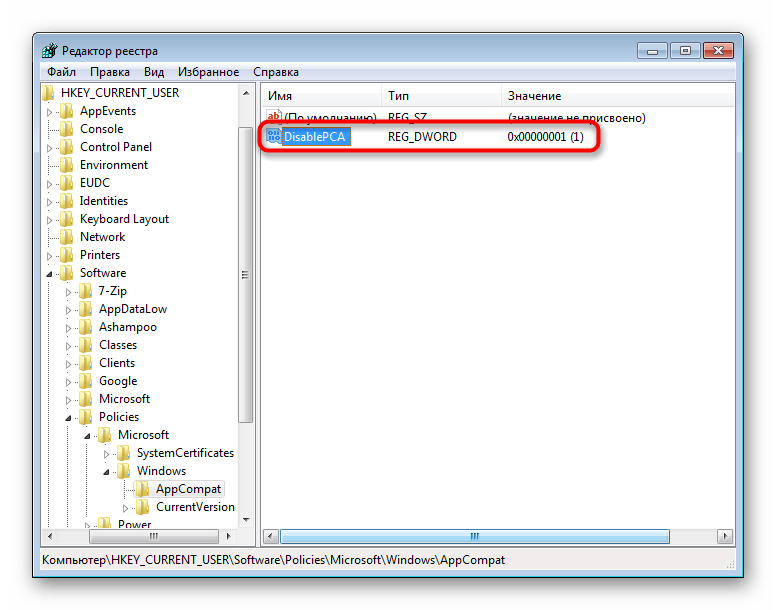
Способ 4: Отключение UAC
UAC представляет собой встроенное в Виндовс приложение, обеспечивающее контроль учетных записей. По сути это некое обеспечение безопасности операционной системы, но иногда оно вызывает сбои в установке или запуске различных приложений. Поэтому имеет смысл на время отключить эту функцию.

Когда установщик отказывается запускаться, следует действовать по простой схеме: отключаете UAC, перезагружаете компьютер, пробуете запустить инсталлятор. При отсутствии положительного результата дополнительно воспользуйтесь приведенными выше способами. Возможно, в сочетании с ними установщик удастся запустить.
Если не запускается установленное приложение, делаете все то же самое, но дополнительно следует обратить внимание на Способ 6. Однако это актуально далеко не для всех программ, а только для тех, которые активно задействуют какие-то комплектующие ПК с драйверами.
В обоих случаях пробуйте установку/запуск с правами администратора (кликните ПКМ по файлу и выберите пункт «Запуск от имени администратора»).
Подробнее: Отключение UAC в Windows 7
После успешной установки приложения UAC вполне позволяется включить обратно, а вот если проблемы были в запуске уже установленной программы, скорее всего, функцию придется оставить отключенной до момента удаления проблемного ПО из системы.
Способ 5: Проверка пути установки
Некоторые старые программы (и не только старые) могут быть установлены в директории, в пути которых имеются русские символы. Из-за этого возникают неустранимые ошибки, и приложение не удается запустить.
Решение очевидно: удалите программу, а затем заново установите ее, выбрав для этого папки только с латинскими символами.
Способ 6: Переустановка/обновление драйверов
Установленные программы, которые не удается запустить из-за рассматриваемой ошибки, иногда отказываются работать из-за драйверов. Если те слишком старые (реже, наоборот, очень новые для приложения), появляется та самая несовместимость. Нельзя однозначно ответить, какие именно драйверы необходимо переустановить, поскольку все зависит от типа программы, которую необходимо запустить. Здесь вы уже сами должны понять, на чем стоит сделать акцент. Например, если это игра или какое-то приложение, дающее нагрузку на видеокарту, значит стоит переустановить драйвер для нее. Мы лишь можем предоставить материалы, которые помогут вам разобраться с тем, как переустанавливать или обновлять драйверы.
Подробнее:
Как обновить драйверы на компьютере
Переустановка драйверов видеокарты
Обновление драйверов для видеокарты NVIDIA / AMD Radeon
Откат драйверов видеокарты NVIDIA / AMD Radeon
Способ 7: Установка виртуальной машины
Когда никакие методы не помогают установить запустить программу или не дают возможности ее установить, вероятно, она попросту не может работать в Windows 7. Когда возникает острая необходимость ее запустить и никакие другие аналоги не подходят, единственной рекомендацией остается установка виртуальной машины с системой, на которой она будет корректно работать. Именно этот метод в начале нашей статьи мы назвали спорным, а все потому, что он требует большой затратности времени и сил. Вам нужно:
- Скачать и инсталлировать систему виртуализации, предварительно проверив, поддерживает ли ваш компьютер эту самую технологию;
- Затем понадобится найти в сети качественный образ операционной системы и скачать его на компьютер;
- После этого вы должны будете создать виртуальную машину (эмуляцию компьютера, куда устанавливается ОС) и заняться инсталляцией операционной системы;
- Только выполнив все условия выше, вы сможете запускать программу.
Сам процесс не сложный и под силу большинству не очень опытных пользователей, однако придется проделать много манипуляций. К тому же важно учитывать, что сам компьютер должен располагать мощностями запускать внутри себя эмулятор компьютера и вторую операционную систему. Для этого он должен быть средней мощности, с поддержкой процессором виртуализации и наличием как минимум 4 ГБ оперативной памяти (лучше — больше, иначе при запуске все будет тормозить), а также свободного места на жестком диске от 30 ГБ. Для лучшего понимания того, как происходит процесс работы с виртуальной машиной предлагаем перейти по ссылкам ниже, где объясняется, как устанавливать те или иные ОС через одну из таких программ.
- Включите систему виртуализации через BIOS. В этом вам пригодится наша инструкция по ссылке ниже. Учитывайте, что если вы не смогли найти эту опцию, значит ваш ПК не поддерживает виртуализацию, а значит запускать виртуальные машины не получится.
Подробнее: Включаем виртуализацию в BIOS
- Скачайте и установите VirtualBox — именно через нее лучше всего создавать виртуальные машины новичкам.
Скачать VirtualBox
- Воспользуйтесь одной из наших инструкций касательно того, как устанавливать разные операционные системы через ВиртуалБокс. Для этого ниже кликните на название нужной ОС.
Как установить на Virtualbox операционную систему Windows XP / Windows 10 / Linux
На этом же этапе вам необходимо вручную найти образ операционной системы в формате ISO, чтобы была возможность его установить.
- После инсталляции уже следует непосредственно пытаться установить программу, перекинув ее в виртуальную ОС. Для этого можете как скачать ее из интернета, так и перекинуть установочный файл путем создания общей папки между обеими ОС — это упрощает обмен данными между ними.
Подробнее: Настройка общих папок в VirtualBox
Если при попытке поработать с ВиртуалБокс вы получаете какие-то ошибки, обязательно обратитесь в статью по ссылке далее. И загляните в комментарии — там мы тоже даем советы пользователям, у которых возникли те или иные ошибки, не упомянутые в статье.
Подробнее: Что делать, если не запускается VirtualBox
Мы рассмотрели все доступные способы устранения ошибки «Приложение несовместимо». Еще раз напоминаем о том, что практически все предложенные варианты можно и нужно комбинировать между собой, а если они не принесли успеха, не забывайте вернуть измененные настройки обратно.
Содержание
- The application does not support your operating system little nightmares 2 виндовс 7
- The application does not support your operating system little nightmares 2 виндовс 7
- Не запускается Little Nightmares II? Тормозит игра? Вылетает? Глючит? Решение самых распространенных проблем.
- Обязательно обновите драйвера видеокарты и другое ПО
- Little Nightmares II не запускается
- Little Nightmares II тормозит. Низкий FPS. Лаги. Фризы. Зависает
- Little Nightmares II вылетает на рабочий стол
- Черный экран в Little Nightmares II
- Little Nightmares II не устанавливается. Зависла установка
- В Little Nightmares II не работают сохранения
- В Little Nightmares II не работает управление
- Не работает звук в Little Nightmares II
- Little Nightmare 2 не запускается, тормозит, не работает, выдает ошибку
- Как исправить вылеты, проблемы с запуском, разрешение и прочее в Little Nightmares 2
- Системные требования Little Nightmares 2
- Минимальные системные требования
- Рекомендуемые системные требования
- Внутриигровое разрешение
- Запуск игры с настройками по умолчанию
- Обновление драйверов видеокарты и звуковой карты
- Запустить Little Nightmares 2 после чистой загрузки
- Обновление библиотек DirectX
- Сброс разгона процессора и видеокарты
- Восстановление файлов игры
- Отключение оверлея Steam
The application does not support your operating system little nightmares 2 виндовс 7
Для многих фанатов игры стало большим разочарованием что игра не идет на системах с операционной системой Windows 7.
Как выяснилось, это стоит программное ограничение, да и в игре нет ничего такого что могло бы требовать запуск только под Windows 10, движок и требования по сути как у первой части.
Есть решение для этой проблемы. В этом очень помог товарищ под никнеймом Filip Kowalski который сделал фикс который правит исходный exe-шник и игра прекрасно идет на Windows 7.
Проверено на версии Steam, на версиях от других платформ вроде GOG не проверялось.
Для многих фанатов игры стало большим разочарованием что игра не идет на системах с операционной системой Windows 7.
Как выяснилось, это стоит программное ограничение, да и в игре нет ничего такого что могло бы требовать запуск только под Windows 10, движок и требования по сути как у первой части.
Есть решение для этой проблемы. В этом очень помог товарищ под никнеймом Filip Kowalski который сделал фикс который правит исходный exe-шник и игра прекрасно идет на Windows 7.
UPD Если у игры выходило обновление, то пункты 3-5 придется повторить.
Во время обновления exe-шник тоже обновляется и игра перестает запускаться. Поэтому фикс не удаляем до тех пор пока у вас есть необходимость играть в LN2.
Проверено на версии Steam, на версиях других платформ вроде GOG не проверялось.
Скриншот что игра соверпшенно нормально работает, на момент написания в игре проведено уже три часа.
Источник
The application does not support your operating system little nightmares 2 виндовс 7
I`m really dissapointed about this decision. At first requirements info the Windows 7 was described as supported, a now. really?
I really loved this series, and still love, but Bandai. Cheap move.
Win 7 is way too old to be supported, not to mention that you are vulnerable if you still want to use it! Win 10 is out since 2015, just move on!
Win 7 is way too old to be supported, not to mention that you are vulnerable if you still want to use it! Win 10 is out since 2015, just move on!
Stop writing the same thing. All topics about Windows 7 read as one.
People stay on Windows 7 for a reason. And this particular game had all the chances to work on it.
Now it’s silly to ask for support for Windows 7 (MikeTheFatt, don’t take it close to your heart, but such a request is already really silly). And I’m not asking. Just don’t forbid users to try to start the game on 7. It seems to me, that, if the launch of the game wasn’t interrupted by a deliberately set error message, then the game would work on 7.
I already wrote in another thread, that I don’t trust this error message. This is not the first game, that uses such a maneuver, but at the same time can work on Windows 7, if it was allowed.
If you can run on Win 7 good for you, i’m not against it.
. but i really don’t understand this attachment to an old OS (even if ti’s a relly good one)
Источник
Не запускается Little Nightmares II? Тормозит игра? Вылетает? Глючит?
Решение самых распространенных проблем.
Если вы столкнулись с тем, что Little Nightmares II тормозит, вылетает, Little Nightmares II не запускается, Little Nightmares II не устанавливается, в Little Nightmares II не работает управление, нет звука, выскакивают ошибки, в Little Nightmares II не работают сохранения – предлагаем вам самые распространенные способы решения данных проблем.
Первое – проверьте, соответствуют ли характеристики вашего ПК минимальным системным требованиям:
Обязательно обновите драйвера видеокарты и другое ПО
Перед тем, как вспоминать самые нехорошие слова и высказывать их в сторону разработчиков, не забудьте отправиться на официальный сайт производителя своей видеокарты и скачать самые свежие драйвера. Зачастую, к релизу игр готовятся специально оптимизированные для них драйвера. Также можно попробовать установить более позднюю версию драйверов, если проблема не решается установкой текущей версии.
Важно помнить, что следует загружать только окончательные версии видеокарт – старайтесь не использовать бета-версии, так как в них может быть большое количество не найденных и не исправленных ошибок.
Не забывайте, что для стабильной работы игр часто требуется установка последней версии DirectX, которую всегда можно скачать с официального сайта Microsoft.
Little Nightmares II не запускается
Многие проблемы с запуском игр случаются по причине некорректной установки. Проверьте, не было ли ошибок во время установки, попробуйте удалить игру и запустить установщик снова, предварительно отключив антивирус – часто нужные для работы игры файлы по ошибке удаляются. Также важно помнить, что в пути до папки с установленной игрой не должно быть знаков кириллицы – используйте для названий каталогов только буквы латиницы и цифры.
Еще не помешает проверить, хватает ли места на HDD для установки. Можно попытаться запустить игру от имени Администратора в режиме совместимости с разными версиями Windows.
Little Nightmares II тормозит. Низкий FPS. Лаги. Фризы. Зависает
Первое – установите свежие драйвера на видеокарту, от этого FPS в игре может значительно подняться. Также проверьте загруженность компьютера в диспетчере задач (открывается нажатием CTRL+SHIFT+ESCAPE). Если перед запуском игры вы видите, что какой-то процесс потребляет слишком много ресурсов – выключите его программу или просто завершите этот процесс из диспетчера задач.
Далее переходите к настройкам графики в игре. Первым делом отключите сглаживание и попробуйте понизить настройки, отвечающие за пост-обработку. Многие из них потребляют много ресурсов и их отключение значительно повысит производительность, не сильно повлияв на качество картинки.
Little Nightmares II вылетает на рабочий стол
Если Little Nightmares II у вас часто вылетает на рабочий слот, попробуйте начать решение проблемы со снижения качества графики. Вполне возможно, что вашему компьютеру просто не хватает производительности и игра не может работать корректно. Также стоит проверить обновления – большинство современных игр имеют систему автоматической установки новых патчей. Проверьте, не отключена ли эта опция в настройках.
Черный экран в Little Nightmares II
Чаще всего проблема с черным экраном заключается в проблеме с графическим процессором. Проверьте, удовлетворяет ли ваша видеокарта минимальным требованиям и поставьте свежую версию драйверов. Иногда черный экран является следствием недостаточной производительности CPU.
Если с железом все нормально, и оно удовлетворяет минимальным требованиям – попробуйте переключиться на другое окно (ALT+TAB), а потом вернуться к окну игры.
Little Nightmares II не устанавливается. Зависла установка
Прежде всего проверьте, хватает ли у вас места на HDD для установки. Помните, что для корректной работы программы установки требуется заявленный объем места, плюс 1-2 гигабайта свободного пространства на системном диске. Вообще, запомните правило – на системном диске всегда должно быть хотя бы 2 гигабайта свободного места для временных файлов. Иначе как игры, так и программы, могут работать не корректно или вообще откажутся запуститься.
Проблемы с установкой также могут произойти из-за отсутствия подключения к интернету или его нестабильной работы. Также не забудьте приостановить работу антивируса на время установки игры – иногда он мешает корректному копированию файлов или удаляет их по ошибке, считая вирусами.
В Little Nightmares II не работают сохранения
По аналогии с прошлым решением проверьте наличие свободного места на HDD – как на том, где установлена игра, так и на системном диске. Часто файлы сохранений хранятся в папке документов, которая расположена отдельно от самой игры.
В Little Nightmares II не работает управление
Иногда управление в игре не работает из-за одновременного подключения нескольких устройств ввода. Попробуйте отключить геймпад или, если по какой-то причине у вас подключено две клавиатуры или мыши, оставьте только одну пару устройств. Если у вас не работает геймпад, то помните – официально игры поддерживают только контроллеры, определяющиеся как джойстики Xbox. Если ваш контроллер определяется иначе – попробуйте воспользоваться программами, эмулирующими джойстики Xbox (например, x360ce).
Не работает звук в Little Nightmares II
Проверьте, работает ли звук в других программах. После этого проверьте, не отключен ли звук в настройках самой игры и выбрано ли там устройство воспроизведения звука, к которому подключены ваши колонки или гарнитура. Далее следует во время работы игры открыть микшер и проверить, не отключен ли звук там.
Если используете внешнюю звуковую карту – проверьте наличие новых драйверов на сайте производителя.
Источник
Little Nightmare 2 не запускается, тормозит, не работает, выдает ошибку
Решение проблемы Не запускается Little Nightmare 2 вылетает на рабочий стол, черный экран, зависает и низкий ФПС на ПК. При нажатии на ярлык не происходит никак действий. Ошибки при запуске на виндовс 32 или 64 бит меньше 4 и 8 ГБ ОЗУ. Также на некоторых конфигурациях системы возможны проблемы: лаги, фризы, тормоза, подвисания и для таких случает есть ответ.Столкнувшись с такими проблемами, игрок сможет найти ответы в этой статье.
В Little Nightmare 2 (2022) присутствую некоторые ошибки, недоработки и баги. Плохая оптимизация дает о себе знать что в свою очередь влияет на слабые компьютеры.
Решение проблем с Little Nightmare 2 есть. Многим помогает установка обновленных драйверов или DirectX, Microsoft Visual C++, NVidia PhysX, Net Framework. Но чаше всего проблемы кроется в самой игре и для этого дела вам подойдет скачать Официальный патч/фикс и проблема решится. (СКАЧАТЬ ПО ССЫЛКЕ)
Список правок в файле:
— Доработана производительность и оптимизация для всех ОС, и ошибка при которой игра не запускалась на Windows XP, Windows 7 и Windows 8
— Исправлена ошибка при запуске Little Nightmare 2 и вылетом на рабочий стол
— Устранена неполадка с отображением на видеокартах NVidia или ATI/AMD Radeon;
— Добавлена поддержка запуска на 32 бит Виндовс/ Windows 32 bit для Little Nightmare 2
— Скорректирована оптимизация для 32 битной системы
— Устранены баги не дававшие игроку пройти сюжет или карьеру
— Исправлена «критическая ошибка» AppCrash
— Устранена неполадка когда игра зависала и фризила.
— Исправлена Ошибка «прекращена работа программы» для Little Nightmare 2
— Устранена ошибка черный экран в Little Nightmare 2
— Исправлен других вылетом, багов.
— Бесконечная загрузка уровня
— Не сохраняется
— Ошибка сохранений
— Низкий фпс в игре
— Глючит графика или звук
— Не работает управление.
Если проблема не устраняется значит вам надо скачать новый патч или кряк/таблетку. Также поможет заново установить или загрузите новый образ(репак)
Инструкция по установке: Дефолтная установка компонентов, извлечь файлы в корень или направить файлы установки в папку с игрой. Стандартная, во время установки укажите папку с Little Nightmare 2
Черный экран в Little Nightmare 2
Большая часть неполадок с разноцветными дисплеями делится на две группы.
Первая группа включает в себя использование двух видеокарт. Такое происходит в случае, когда ваша материнская плата имеет встроенную видеокарту, а вы дополнительно докупили дискретную и играете на ней. Чаще всего игра будет запускаться на интегрированной видеокарте, а поскольку монитор соединен с дискретной, то изображения будет отсутствовать. В таком случае необходимо изменить настройки.
Вторая группа включает в себя неполадки отображения изображения на дисплее. У этой проблемы разные причины. Возможно игра Little Nightmare 2 не поддерживает вашу видеокарту, либо не работает из-за устаревших драйверов. Еще одной причиной черного или белого экрана может быть то, что игра не поддерживает ваше разрешение экрана.
Не устанавливается. Зависла установка
Алгоритм решения схожий со случаем, когда игра вылетает. Причиной большинства зависаний являются ошибки разработчика в программном коде, и следует просто дождаться обновлений. Но в иных случаях, это может начать расследование, которое приведет к осознанию плачевного состояния процессора или видеокарты.
Поэтому, если картинка в игре Little Nightmare 2 зависает, скачайте дополнительные утилиты, выводящие статистику о загруженности комплектующих частей системы. Возможно ваш процессор перегревается, что приводит к снижению производительности, либо видеокарта давно исчерпала все свои возможности?
Программа MSI Afterburner позволяет максимально просто проверить нагрузку и нагрев комплектующих компьютера. Настроив приложение, вы можете выводить статистику поверх самой игры.
Little Nightmare 2 не работают сохранения
Первом делом не должно в пути до сохранений папок с русским языком. Еще обязано иметься свободное места на HDD – где установлена игра, этак и на системном диске. Файлы сохранения Little Nightmare 2 находятся в папке документов, которая размещена раздельно от игры Путь Диск:Имя юзера/Documents/. Также установите обновленный патч.
Не работает управление
В данном случае исключаем ошибки в игре, наверняка неполадки у пользователя. Исправление неполадок будет затрагивать работу с драйверами. По стандарту, при установке оборудования операционная система автоматически устанавливает стандартные драйвера, однако некоторые устройства не обладают совместимостью с ними.
Поэтому придется заняться поиском специализированного драйвера конкретно для вашей модели устройства. Очень часто при покупке девайса дополнительно предлагают установочное программное обеспечение, ведь устройства очень специфичны.
В случае, если отсутствует желание устанавливать драйверы для каждого устройства отдельно, можно использовать приложение Driver Updater, основной задачей которого является поиск драйверов. Все что нужно — запустить программу, дождаться результатов, а затем следовать инструкциям по установке. Ежели вы применяйте остальные геймпады либо джойстики установите програмку эмулирующюю джойстики Xbox (к примеру, x360ce).
Проблемы со звуком
Еще одной проблемой геймеров является отсутствие звукового сопровождения в игре Little Nightmare 2, несмотря на исправность остальных компонентов. Решать проблему нужно, начав определять отсутствует звук на всей машине или при запуске игры? В последнем случае проблема может быть связана с необходимостью обновления звуковой карты, которая будет поддерживать DirectX. В случае отсутствия звука, как такового на компьютере, нужно проверять конфигурацию последнего. Как вариант, отсутствуют все нужные драйвера, а возможно случилась непредвиденная поломка в реестре компьютера.
В Little Nightmare 2 не включается русский язык
Если официально не поддерживает русский язык, то скачайте «русификатор Little Nightmare 2 «. Если уже присутствует русский язык тогда попробуйте включить в настройках субтитры. Часто русский язык на пиратке можно переключить в файле в расширением (.ini) Config.ini или steam_emu.ini, параметры russian. В Steam включается русский через (Библиотека>Нужная игра> Правая клавиша> Свойства> Язык)
SYSTEM REQUIREMENTS
MINIMUM:
Requires a 64-bit processor and operating system
OS: Windows 10
Processor: Intel Core i5-2300 | AMD FX-4350
Memory: 4 GB RAM
Graphics: Nvidia GeForce GTX 570, 1 GB | AMD Radeon HD 7850, 2 GB
DirectX: Version 11
РЕКОМЕНДУЕМЫЕ:
Процессор:Intel Core i7-3770 | AMD FX-8350
Графика:Nvidia GeForce GTX 760, 2 ГБ | AMD Radeon HD 7870, 2 Гбайт
Источник
Как исправить вылеты, проблемы с запуском, разрешение и прочее в Little Nightmares 2
Вторая часть триллера Little Nightmares наконец-то добралась до своего релиза. Многие игроки остались удовлетворены новый проектом студии Tarsier Studios, тем не менее некоторые из них отмечают, что им пришлось столкнуться с кое-какими неприятными техническими неполадками, например, вылетами и зависаниями во время загрузок.
В сегодняшней статье мы посмотрим с вами на потенциальные решения для самых распространенных проблем Little Nightmares 2.
Системные требования Little Nightmares 2
Минимальные системные требования
Рекомендуемые системные требования
Little Nightmares 2 ни в коем случае нельзя назвать требовательной игрушкой, но на ПК слабее минимальных требований появление проблем все же ожидаемо. Убедитесь, что ваш ПК подходит хотя бы под минималки!
Внутриигровое разрешение
Главная причина вылетов Little Nightmares 2 — это несоответствие выставленного разрешения разрешению вашего монитора. Чтобы устранить такую проблему, вам нужно заставить игру работать в оконном режиме. Если у вас Little Nightmares 2 вылетает прямо на запуске и вы не можете даже добраться до настроек графики, то вам нужно изменить разрешение через конфигурационный файл игры либо через параметры запуска Steam.
Чтобы сделать последнее, вам нужно:
После этого Little Nightmares 2 должна перестать вылетать. Если же все по прежнему и проблема не была решена, то воспользуйтесь решениями ниже.
Запуск игры с настройками по умолчанию
После загрузки игры не меняйте никаких ее настроек! Если вылеты появились сразу же после изменения тех или иных настроек в Little Nightmares 2, то проблема как раз в этом. Мы предлагаем вам играть на настройках по умолчанию и менять их планомерно, по одной, чтобы избежать вылетов. Для сброса всех настроек до значения по умолчанию вам нужно удалить конфигурационные файлы игры в документах на системном разделе диска.
Обновление драйверов видеокарты и звуковой карты
Little Nightmares 2 может вылетать на рабочий стол, если драйвера вашей видеокарты устарели или были повреждены. Но что насчет драйверов звуковой карты? Мы редко задумываемся о них, а ведь именно они и могут послужить причиной частых вылетов видеоигр. У вас в компьютере стоит дискретная звуковая карта? Тогда вам обязательно нужно установить для нее драйвера от производителя, а не довольствоваться драйверами от Windows. Что же касается видеодрайверов, воспользуйтесь следующими ссылками для их обновления:
Если у вас видеокарта с ГПУ от компании Nvidia и Little Nightmares 2 вылетает даже после обновления драйверов, попробуйте установить так называемые студийные драйвера. По всей видимости, такая версия драйверов устраняет вылеты Little Nightmares 2, по крайней мере, если верить некоторым игрокам в сети.
Запустить Little Nightmares 2 после чистой загрузки
Некоторые игры на дух не переносят стороннее программное обеспечение, работающее на фоне ОС. Советуем вам выполнить чистую загрузку и посмотреть, как на это отреагирует Little Nightmares 2. Для осуществления чистой загрузки вам нужно сделать следующее:
Попробуйте запустить Little Nightmares 2 еще раз, чтобы проверить, нормально ли работает игра или нет.
Обновление библиотек DirectX
Еще одна причина вылетов Little Nightmares 2 — это отсутствие необходимых библиотек DirectX. Перейдите по следующей ссылке и займитесь обновлением этих библиотек:
Сброс разгона процессора и видеокарты
Вы разогнали свои видеокарту и процессор? Возможно, как раз в этом и заключается причина всех проблем с Little Nightmares 2. Попробуйте сбросить настройки частот для ЦП и ГПУ до заводских и посмотрите, изменится ли ситуация. У вас на компьютере работает MSI Afterburner? Первым делом отключите его и перезагрузите ПК, после чего снова запустите игру.
Восстановление файлов игры
Возможно, что-то пошло не так и файлы Little Nightmares 2 были повреждены во время их изначальной загрузки в Steam. Это очень легко исправить, запустив процесс проверки целостности файлов игры в клиенте Steam. Вот что вам нужно сделать:
Запустите Little Nightmares 2 и протестируйте ее. Если какие-то файлы были действительно повреждены, то теперь игра должна работать как было задумано.
Отключение оверлея Steam
Некоторые игроки утверждают, что им удалось избавиться от вылетов и проблем с запуском Little Nightmares 2, когда они деактивировали внутриигровой оверлей Steam. Чтобы отключить оверлей, вам нужно сделать следующее:
На текущий момент это все, что можно порекомендовать касаемо вылетов и проблем с запуском Little Nightmares 2. Если вы знаете какие-то другие решения, пожалуйста, делитесь ими в комментариях под статьей.
Источник
If you are receiving the error message “The operating system is not presently configured to run this application” on your system, this post is sure to help you fix it. This error message is majorly seen while opening the Office applications, such as Word, Excel, Outlook, etc. But some users have also seen this error message while using the Windows Search and other applications like Skype for Business app.
The operating system is not presently configured to run this application.
This error message can appear when running Office programs like Excel, Word, Outlook or Solidworks or any other program, for that matter! The users who experienced this error message with Windows Search have reported that Windows Search did not work on their system and also affected the search feature in Microsoft Outlook. This article lists some solutions that may help you fix the issue.
If you are receiving the error message “The operating system is not presently configured to run this application” while opening the Office and other applications, the following solutions may help you fix it.
- Run Windows Store Apps Troubleshooter
- Check for Windows Update
- Run the application as an administrator
- Disable third-party antivirus or Firewall temporarily
- Troubleshoot the problematic Office applications in the Safe Mode
- Update your Office other software
- Repair Microsoft Office
- Reinstall Microsoft Office
- Update Norton Antivirus (solution only for Norton Antivirus users)
- Delete all the files in the Tracing folder and clear the DNS cache (solution for Skype for Business users)
- Check if the Windows Search service is running
- Check your Indexing settings
- Run SFC and DISM scans
- Troubleshoot in a Clean Boot State
Let’s have a look at these troubleshooting methods in detail.
1] Run Windows Store Apps Troubleshooter
Some users are getting this error message without launching any Office application or other software. This is very annoying. One possible cause of this problem is the applications running in the background. If this is the case with you, running the Windows Store Apps Troubleshooter can fix it.
2] Check for Windows Update
Check if there is any pending update available for your Windows 11/10 system. Installing the Windows Update has fixed the issue for many users. Maybe this will work for you too. You can check for Windows Update in the Settings app. If Windows shows that your system is up to date, we recommend you check for updates manually by clicking on the Check for updates button.
3] Run the application as an administrator
You can also try running the problematic application as an administrator and see if it fixes the problem. For this, right-click on the shortcut icon of the application you are experiencing the error with and select Run as administrator. Click Yes in the User Account Control (UAC) prompt. Now, check if the same error message appears this time too or not.
The shortcut icons for all the applications are placed on the Desktop. If you do not find the icon on your Desktop, click on the Windows Search and type the name of the application. Now, right-click on the application from the Search Results and select Open file location. Then, Windows will open the folder that contains the shortcut icon for that application. If you want, you can send its shortcut icon on your desktop by right-clicking on it.
If this fixes your problem, you can set the application to always run as administrator.
4] Disable your third-party Antivirus or Firewall
Disable Windows Firewall or your third-party Antivirus temporarily. After turning it off, launch the problematic application. If the application works correctly this time, it means that the Firewall or Antivirus is causing the problem. To fix this issue, you can whitelist that application on Windows Firewall. The third-party Antivirus users need to contact customer support to fix the issue.
Don’t forget to enable the Firewall and your antivirus again, as your system becomes prone to threats after turning off the Firewall and antivirus.
5] Troubleshoot problematic Office applications in the Safe Mode
One possible cause of receiving this error message on Office apps is faulty Add-ins. You can confirm it by troubleshooting the problematic Office apps in the Safe mode. The Office apps can be launched in the Safe mode by typing a command in the Run command box. Different Office applications require different commands. Launch the Run command box by pressing the Win + R keys and type the following commands to launch the desired application in Safe mode:
- Microsoft Word: winword /safe
- Microsoft Excel: excel.exe /safe
- Microsoft PowerPoint: powerpnt /safe
- Microsoft Outlook: outlook.exe /safe
If the Office app is launched successfully in Safe mode, there is an Add-in causing the problem. We have explained the troubleshooting process below.
The following instructions are for Microsoft Office 2010 and the higher versions:
- Launch the problematic Office app by typing the respective command in the Run command box.
- Go to “File > Options.”
- Select Add-ins from the left pane.
- Select COM Add-ins in the Manage drop-down menu and click on the Go button. This will open a new window showing the list of all installed Add-ins.
- Deselect one of the Add-ins and click OK.
- Now, close the Office app to exit the Safe mode and launch it in normal mode. If you do not receive the error message this time, it means that the Add-in you have disabled just now is the culprit. Consider removing it. If you receive the same error message, repeat the process again until you find the culprit Add-in.
6] Update your Office other software
Update your Office software to the latest version ensuring that you install all Windows as well as Office updates.
If the error is occurring for some other software, ensure that it is updated too.
7] Repair Microsoft Office
Microsoft Office or Microsoft 365 apps are pretty handy when it comes to creating a document, spreadsheet, slideshow, etc. If you use them every day, but now you are unable to do that due to the error, it might be irritating for you. It used to happen with some old versions of Office apps, but it is now resolved from the Microsoft side.
If you receive the same error message after launching the Office app in Safe mode, the Microsoft Office application might be corrupted. This problem can be fixed by repairing Microsoft Office. In most cases, a repair fixes the issues with Office apps.
To use the Online Repair option, your computer must be connected to an internet connection. Otherwise, you cannot use this functionality. The best thing is that you do not need to download any third-party software to repair the installation.
To repair Microsoft 365 or Microsoft Office in Windows 11/10, do the following:
- Press Win+Ito open Windows Settings.
- Switch to the Apps tab on the left side.
- Click on the Apps & features menu.
- Find out Microsoft 365.
- Click on the three-dotted icon and select the Modify option.
- Click on the Yes button.
- Choose the Online Repair option.
- Click the Repair button.
Now you need to wait for some time to let it finish everything. Once done, you can restart your computer and check if you can open the app or do the job you were trying to do earlier.
8] Reinstall Microsoft Office
If repairing Microsoft Office does not help, reinstalling it may fix the problem. There are multiple methods to uninstall the Microsoft Office installation. For example, you can use Windows Settings or third-party software like Revo Uninstaller, CCleaner, etc. Once done, you can download the image from the official website and reinstall it.
If the error is occurring for some other software, then reinstall that software and see if it helps.
9] Update Norton Antivirus (solution only for Norton Antivirus users)
According to some Norton Antivirus users, the error message was occurring on their systems because Norton was preventing the Office applications from getting launched. If you have installed Norton Antivirus on your computer, run Norton Live Update to update your antivirus. This should fix the problem.
10] Delete all the files in the Tracing folder and clear the DNS cache (solution for Skype for Business users)
If you are experiencing the error message “The operating system is not presently configured to run this application” with Skype for Business app, deleting the files inside the Tracing folder and clearing the DNS cache may fix the problem. We have explained the process below:
Exit Skype for Business app if you have opened it. Also, close the app if it is running in the background. For this, press Win + R keys to launch the Run command box and type taskmgr. After this, click OK. This will launch the Task Manager. Now, look for the Skype for Business app in the Background Processes section. Once you find it, right-click on it and select End Process.
Launch the Run command box and type %UserProfile% and click OK. Open the AppData folder. By default, the AppData folder is hidden. Therefore, if you do not see it, you have to enable the Hidden Files and Folders feature in Windows 11/10.
Lync is an old name of the Skype for Business app. After April 2015, Microsoft renamed the Lync app as Skype for Business. Depending on the version of the app installed on your system, go to the following path:
- Lync 2013 and Skype for Business 2015 users: MicrosoftOffice15.0Lync
- Skype for Business 2016 users: MicrosoftOffice16.0Lync
Open the Tracing folder and delete all the files inside it. Do not delete the Tracing folder.
Now, click on the Windows Search and type cmd. Click on the Command Prompt app from the Search Results. In the Command Prompt, type the following command and press Enter.
ipconfig /flushdns
The above command will clear the DNS cache. After clearing the DNS cache, check if the issue persists.
11] Check if Windows Search service is running
This solution is for the users who are receiving the error message while using the Windows Search. If Windows Search is not working and giving you the “The operating system is not presently configured to run this application” error message, check if it is running or not.
Follow the steps below:
- Launch the Run command box and type
services.msc. - Scroll down the list of services and look for Windows Search.
- Check whether its Status is Running or Stopped. If its Status is showing Stopped, right-click on it and select Start.
Now, check if the issue still persists.
12] Check your Indexing settings
If the Windows Search service is already running or if despite starting the Windows Search service, the error still exists, you should check your Indexing settings. The process to check Indexing settings is explained below:
- Click on the Windows Search and type Indexing Options.
- Select Indexing Options from the Search Results.
- Click on the Advanced button. Click Yes if you receive the UAC prompt.
- Click Rebuild under the Troubleshooting section.
The Rebuild process of Indexing will take some time. You can see the progress of indexing on the Indexing Options window. After the completion of the process, the Indexing Options window will display the Indexing Complete message. Now, check if the issue persists.
13] Run SFC and DISM scans
System File Checker (SFC) is a utility from Microsoft that scans a computer for corrupted or missing system files and fixes them (if possible). Some users have reported that their system displays the error message randomly without launching any application. In such a case, running the SFC scan can fix the problem.
If the SFC scan does not fix your problem, run the DISM scan and see if it brings any changes.
14] Troubleshoot in the Clean Boot state
This solution is also for the users who are receiving the error message without launching any application. By starting your system in the Clean Boot state, you can identify the culprit program or software. If you find a program causing the problem, consider uninstalling it.
What does it mean operating system not supported?
The error message “This operating system is not supported by this application” means that your operating system is not compatible with the application or game you want to install. Let’s say, the game or app is developed for Ubuntu or iOS and you are trying to install it on Windows.
Another possible cause of this error is the outdated version of the operating system. For example, if you are installing a Windows 8 or older version app on Windows 11, you may receive this error message. To fix this, you can run the installer file in compatibility mode.
How do I fix the operating system not supported?
You will receive this error message if your operating system is not compatible with the software or game you are trying to install. To get rid of such types of error messages, install the application or game in compatibility mode.
- Simply, right-click on the installer file and select Properties.
- Click on the Compatibility tab.
- Enable the checkbox that says Run this program in compatibility mode for.
- Select the older version of Windows from the drop-down menu.
- Click OK.
Now, run the installer file. The application or game should get installed this time.
Why does SOLIDWORKS say The operating system is not presently configured to run this application?
If you get The operating system is not presently configured to run this application error, when using Solidworks then ensure that the Windows OS, as well as the software, is up-to-date. If that does not help, try reinstalling the software. Some have also said that repairing the Office software also helps resolve the issue with Solidworks.
That’s all! Hope this guide helped.
Read: There is a problem with the proxy server’s security certificate – Outlook error
Обновлено: 28.01.2023
Пожалуй, запощу ещё и сюда, на русском. Вдруг кому пригодится.
Внимание: описанные ниже манипуляции вы выполняете на свой страх и риск!
В данном посте описан метод только для крайнего на данный момент билда стандартной редакции игры.
Если у вас Enhanced Edition, выберите соответствующую ссылку из предложенных ниже:
Инструкция к билду 49215 в поcте liara42 в этой же теме.
Инструкция к билду 49574 в поcте Schwertz в этой же теме.
Инструкция для модификации главного исполняемого файла игры через hex-редактор.
Номер билда GOG: 46815
Файл: Little Nightmares II.exe
CRC (до модификацииn): 150BF553 h
Смещение: 051FBB1 h
Заменить: 75 h на EB h
CRC (после модификации): 3CD3BB97 h
Это позволит обойти искусственно привнесённую разработчиком проверку, и игра начнёт запускаться на любой версии Windows, начиная с Vista (включительно).
Без этой модификации запуск игры на Windows ниже 8 невозможен. Хотя реальных технических ограничений для этого не существует. Движок прекрасно работает и на 7, и на Vista, при условии, что они максимально обновлены. DirectX 11 в «изкоробочной» Vista, например, отсутствует. И появлется только после установки определённых обновлений.
— Update —
Исправил неверный номер билда. Добавил сылку на пост с инструкцией для билда 49215. Спасибо liara42
Добавил сылку на пост с инструкцией для билда 49574.
Schwertz: Это позволит обойти искусственно привнесённую разработчиком проверку , и игра начнёт запускаться на любой версии Windows, начиная с Vista (включительно).
Какие же конченые мракобесы.
Спасибо за информацию!
Нечто подобное, кстати, недавно пытались провернуть с GOG Galaxy, но видимо не ожидали, что на форуме начнутся волнения.
Schwertz: Хотя реальных технических ограничений для этого не существует. Движок прекрасно работает и на 7, и на Vista, при условии, что они максимально обновлены. DirectX 11 в «изкоробочной» Vista, например, отсутствует. И появлется только после установки определённых обновлений.
Т.е если я правильно понял, на произвольной семёрочке может сходу не заработать, а разработчику не нужна лишняя головная боль, если пообещать совместимость. Вообще Windows 7 я последний раз видел на рабочем компе году так в 2011, может пора окончательно закопать стюардессу? (Это я не к тому, что против подобных гайдов, а скорее в сторону заявлений в духе «ах, вы гады подлые» вроде оставленного другим комментатором)
а я всё жду изъятия денувы из пятой «Персоны» в парилке. из «Катерины» ж изъяли в своё время.
а то эта самая денува, как показал косяк с одним из билдов, ограничивает игру стабильным запуском только на 10.
эх, мечты.
igrok: Вообще Windows 7 я последний раз видел на рабочем компе году так в 2011, может пора окончательно закопать стюардессу?
От 10% (по сведениям откровенно проплаченной статистики) до 20% (по сведениям менее проплаченной статитстик) это о-очень много в абсолютных числах. Компьютеры эти прослужат, в среднем, ещё 5-6 лет. И закрывать глаза на данную аудиторию подобным образом — вполне реальное хамство и внешнее проявление имеющего место быть картельного сговора. Всё того же, что 20-лет назад, кстати.
Что касается стюардессы, то начать закапывать пора. Только стюардесса это не какая-то конкретная версия Windows, а десктопная операционка от Microsoft в целом. Ибо это направление у них теперь уже официально даже не в тройке приоритетных. Долгосрочный результат немного предсказуем.
А вообще, меня всегда веселит, когда в отчественных форумах потребители почему-то рассматривают ситуацию не со своей позиции, а с позиции своего естественного классового противника.
Schwertz: А вообще, меня всегда веселит, когда в отчественных форумах потребители почему-то рассматривают ситуацию не со своей позиции, а с позиции своего естественного классового противника.
Умение увидеть ситуацию глазами противника — один из столпов победы в войне с ним. Кстати, а с каких пор игроки воюют с геймдевами?
Я всегда ратовал за обновление, радовался новым версиям DOS и Windows. Особенно меня порадовала Windows XP в своё время, Vista я пересидел на ней, а Windows 7 привёл меня в полный восторг. А вот дальше начался мрак, как-то на ноутбуке с предустановленной Windows 8 мне пришлось пользоваться поиском чтобы найти игру которую я сам же и установил, снёс её и поставил семёрку. На один ноутбук поставил Windows 10, сначала он отказывался активироваться ссылаясь на ошибку, единственным вариантом оказалась опция звонка в службу Microsoft (почему?). Потом как-то при запуске ноутбук внезапно послал меня в зад и начал обновляться и ещё угрожать что отключение от сети может привести к плачевным последствиям, помню я ждал почти 40 минут, а электричество в доме иногда действительно вырубают. Потом в меню мне полезла реклама XBOX и Minecraft, и чего-то ещё, это меня просто возмутило. Cortana и прочие *услуги* отключать замучился искать. И конечно же совместимость с играми, которые отлично шли на семёрке куда-то делась. Больше всего меня выбесил факт изменения меню, то есть я искал как проделать те или иные настройки через Google, и оказывалось что интерфейс уже нет тот, и скрины на сайте отличались от того что видел я, к примеру не хватало той или иной опции, которую зачем-то переместили в другое место. А одно меню отличалось если я открывал его двумя разными способами. Меня интерфейс и сам подход просто выморозил. Как будто делали инопланетяне для своих рабов-людей. Ненавижу Windows 10 кто бы что ни говорил.
Для многих фанатов игры стало большим разочарованием что игра не идет на системах с операционной системой Windows 7.
Как выяснилось, это стоит программное ограничение, да и в игре нет ничего такого что могло бы требовать запуск только под Windows 10, движок и требования по сути как у первой части.
Есть решение для этой проблемы. В этом очень помог товарищ под никнеймом Filip Kowalski который сделал фикс который правит исходный exe-шник и игра прекрасно идет на Windows 7.
Проверено на версии Steam, на версиях от других платформ вроде GOG не проверялось.
1
1
Starper
Не в сети
| 423 | уникальных посетителей |
| 2 | добавили в избранное |
Для многих фанатов игры стало большим разочарованием что игра не идет на системах с операционной системой Windows 7.
Как выяснилось, это стоит программное ограничение, да и в игре нет ничего такого что могло бы требовать запуск только под Windows 10, движок и требования по сути как у первой части.
Есть решение для этой проблемы. В этом очень помог товарищ под никнеймом Filip Kowalski который сделал фикс который правит исходный exe-шник и игра прекрасно идет на Windows 7.
UPD Если у игры выходило обновление, то пункты 3-5 придется повторить.
Во время обновления exe-шник тоже обновляется и игра перестает запускаться. Поэтому фикс не удаляем до тех пор пока у вас есть необходимость играть в LN2.
Проверено на версии Steam, на версиях других платформ вроде GOG не проверялось.
Скриншот что игра соверпшенно нормально работает, на момент написания в игре проведено уже три часа.
Версия Deluxe Edition и бонусы за предзаказ
В качестве бонуса за предзаказ любой версии Little Nightmares 2, вы получите особый коллекционный предмет — головной убор «Маска Мокудзина», персонажа, известного по серии игр Tekken.
В версию Deluxe Edition включён следующий контент:
- Полная версия игры Little Nightmares 2;
- Загружаемое дополнение «Nome’s Attic»;
- Полный цифровой саундтрек;
- Цифровой артбук «The Art of Little Nightmares 2» состоящий из 56 страниц с различными эскизами и дизайном художественной команды Tarsier Studios.
- Набор обоев.
Little Nightmares 2, скачанная с торрента не работает. Решение
Если дистрибутив игры был загружен через торрент, то никаких гарантий работы быть в принципе не может. Торренты и репаки практически никогда не обновляются через официальные приложения и не работают по сети, потому что по ходу взлома хакеры вырезают из игр все сетевые функции, которые часто используются для проверки лицензии.
Такие версии игр использовать не просто неудобно, а даже опасно, ведь очень часто в них изменены многие файлы. Например, для обхода защиты пираты модифицируют EXE-файл. При этом никто не знает, что они еще с ним делают. Быть может, они встраивают само-исполняющееся программное обеспечение. Например, майнер, который при первом запуске игры встроится в систему и будет использовать ее ресурсы для обеспечения благосостояния хакеров. Или вирус, дающий доступ к компьютеру третьим лицам. Тут никаких гарантий нет и быть не может.К тому же использование пиратских версий — это, по мнению нашего издания, воровство. Разработчики потратили много времени на создание игры, вкладывали свои собственные средства в надежде на то, что их детище окупится. А каждый труд должен быть оплачен.Поэтому при возникновении каких-либо проблем с играми, скачанными с торрентов или же взломанных с помощью тех или иных средств, следует сразу же удалить «пиратку», почистить компьютер при помощи антивируса и приобрести лицензионную копию игры. Это не только убережет от сомнительного ПО, но и позволит скачивать обновления для игры и получать официальную поддержку от ее создателей.
Решение проблем в Little Nightmares 2 — не устанавливается? Не запускается? Тормозит? Вылетает? Лагает? Ошибка? Не загружается?
К сожалению, в играх бывают изъяны: тормоза, низкий FPS, вылеты, зависания, баги и другие мелкие и не очень ошибки. Нередко проблемы начинаются еще до начала игры, когда она не устанавливается, не загружается или даже не скачивается. Да и сам компьютер иногда чудит, и тогда в Little Nightmares 2 вместо картинки черный экран, не работает управление, не слышно звук или что-нибудь еще.
Little Nightmares 2 выдает ошибку об отсутствии DLL-файла. Решение
Как правило, проблемы, связанные с отсутствием DLL-библиотек, возникают при запуске Little Nightmares 2, однако иногда игра может обращаться к определенным DLL в процессе и, не найдя их, вылетать самым наглым образом.
Если ваша проблема оказалась более специфической или же способ, изложенный в данной статье, не помог, то вы можете спросить у других пользователей в нашей рубрике «Вопросы и ответы». Они оперативно помогут вам!
Little Nightmares 2 — продолжение мрачной сказки от Tarsier Studios, в которой пользователи должны выбраться из искажённого и неестественного мира, наполненного жуткими монстрами и различными опасностями. Во время прохождения игры вы можете столкнуться с различными загадками и трудностями. В этом руководстве мы ответим на самые распространённые вопросы по игре.
На каких платформах выйдет Little Nightmares 2
Little Nightmares 2 разрабатывалась на движке Unreal Engine 4 и выйдет в свет на всех актуальных платформах:
- PlayStation 4;
- PlayStation 5;
- Xbox One;
- Xbox Series X, S;
- Nintendo Switch;
- Windows.
Релиз игры запланирован на 11 февраля 2021 года.
Little Nightmares 2 зависает. Картинка застывает. Решение
Ситуация примерно такая же, как и с вылетами: многие зависания напрямую связаны с самой игрой, а вернее с ошибкой разработчика при ее создании. Впрочем, нередко застывшая картинка может стать отправной точкой для расследования плачевного состояния видеокарты или процессора.Так что если картинка в Little Nightmares 2 застывает, то воспользуйтесь программами для вывода статистики по загрузке комплектующих. Быть может, ваша видеокарта уже давно исчерпала свой рабочий ресурс или процессор греется до опасных температур?Проверить загрузку и температуры для видеокарты и процессоров проще всего в программе MSI Afterburner. При желании можно даже выводить эти и многие другие параметры поверх картинки Little Nightmares 2.Какие температуры опасны? Процессоры и видеокарты имеют разные рабочие температуры. У видеокарт они обычно составляют 60-80 градусов по Цельсию. У процессоров немного ниже — 40-70 градусов. Если температура процессора выше, то следует проверить состояние термопасты. Возможно, она уже высохла и требует замены.Если греется видеокарта, то стоит воспользоваться драйвером или официальной утилитой от производителя. Нужно увеличить количество оборотов кулеров и проверить, снизится ли рабочая температура.
Что сделать в первую очередь
- Скачайте и запустите всемирно известный CCleaner (скачать по прямой ссылке) — это программа, которая очистит ваш компьютер от ненужного мусора, в результате чего система станет работать быстрее после первой же перезагрузки;
- Обновите все драйверы в системе с помощью программы Driver Updater (скачать по прямой ссылке) — она просканирует ваш компьютер и обновит все драйверы до актуальной версии за 5 минут;
- Установите Advanced System Optimizer (скачать по прямой ссылке) и включите в ней игровой режим, который завершит бесполезные фоновые процессы во время запуска игр и повысит производительность в игре.
В Little Nightmares 2 черный экран, белый экран, цветной экран. Решение
Проблемы с экранами разных цветов можно условно разделить на 2 категории.
Во-первых, они часто связаны с использованием сразу двух видеокарт. Например, если ваша материнская плата имеет встроенную видеокарту, но играете вы на дискретной, то Little Nightmares 2 может в первый раз запускаться на встроенной, при этом самой игры вы не увидите, ведь монитор подключен к дискретной видеокарте.
Во-вторых, цветные экраны бывают при проблемах с выводом изображения на экран. Это может происходить по разным причинам. Например, Little Nightmares 2 не может наладить работу через устаревший драйвер или не поддерживает видеокарту. Также черный/белый экран может выводиться при работе на разрешениях, которые не поддерживаются игрой.
Как повалить бревно на болотах
Добравшись до болотистой местности, вы столкнётесь с ещё одной проблемой. Охотник патрулирует большую часть водоёма, в котором находится ваш герой, но перебраться на другую сторону вы просто не успеете. Чтобы укрыться от босса, встаньте рядом с деревом, на котором вырезано «сердечко» и покажитесь ему несколько раз. Он начнёт стрелять по вам, но будет попадать в бревно. Чтобы ослабить и повалить дерево, понадобится всего три выстрела из ружья. После этого вы со своим спутником сможете повалить бревно в воду и пройти мимо босса.
Гайды по Little Nightmares 2
Есть ли кооператив в Little Nightmares 2?
Little Nightmares 2 — одиночная игра в жанре платформер с элементами головоломки и хоррора. В игре нет кооперативного режима, только линейное сюжетное повествование.
Little Nightmares 2 вылетает. В определенный или случайный момент. Решение
Играете вы себе, играете и тут — бац! — все гаснет, и вот уже перед вами рабочий стол без какого-либо намека на игру. Почему так происходит? Для решения проблемы стоит попробовать разобраться, какой характер имеет проблема.
Однако если вы точно знаете, в какие моменты происходит вылет, то можно и продолжить игру, избегая ситуаций, которые провоцируют сбой.
Однако если вы точно знаете, в какие моменты происходит вылет, то можно и продолжить игру, избегая ситуаций, которые провоцируют сбой. Кроме того, можно скачать сохранение Little Nightmares 2 в нашем файловом архиве и обойти место вылета.
Как обезвредить капканы в Пустоши
Для деактивации капканов сперва вам понадобится воспользоваться веткой. Оказавшись рядом с густой листвой, под которой находятся капканы, просто подойдите поближе и ударьте в сторону листвы. Сработает цепная реакция и часть капканов будет обезврежена.
Так как ветка сломалась, вам придётся найти шишки и бросать их в листву. Это также поможет разрядить некоторые капканы и продолжить путь к хижине охотника.
Как использовать рубильник и найти выход из комнаты в Школе
Забравшись в первое школьное помещение, вы можете найти рычаг в правой части комнаты, картину на стене и комнату с игрушками. Чтобы решить эту загадку и найти выход, достаточно использовать рычаг и посмотреть на картину на стене справа. Из отверстия в картине будут просачиваться лучи света. Снова используйте рубильник и осмотрите игровую комнату. Возьмите любую игрушку (кубик или мячик), вернитесь к портрету и бросайте предмет в него. Картина упадёт, а вы сможете продолжить путь.
Little Nightmares 2 не запускается. Ошибка при запуске. Решение
Little Nightmares 2 установилась, но попросту отказывается работать. Как быть?
Выдает ли Little Nightmares 2 какую-нибудь ошибку после вылета? Если да, то какой у нее текст? Возможно, она не поддерживает вашу видеокарту или какое-то другое оборудование? Или ей не хватает оперативной памяти?
Помните, что разработчики сами заинтересованы в том, чтобы встроить в игры систему описания ошибки при сбое. Им это нужно, чтобы понять, почему их проект не запускается при тестировании.
Обязательно запишите текст ошибки. Если вы не владеете иностранным языком, то обратитесь на официальный форум разработчиков Little Nightmares 2. Также будет полезно заглянуть в крупные игровые сообщества и, конечно, в наш FAQ.
Если Little Nightmares 2 не запускается, мы рекомендуем вам попробовать отключить ваш антивирус или поставить игру в исключения антивируса, а также еще раз проверить соответствие системным требованиям и если что-то из вашей сборки не соответствует, то по возможности улучшить свой ПК, докупив более мощные комплектующие.
Как сбежать от босса с ружьём
Когда вы впервые встретитесь с монстром в Пустоши, то, возможно, растеряетесь. Босс вооружён охотничьим ружьем, которое очень долго перезаряжается после каждого выстрела. Используйте это время и прячьтесь за ближайшими деревянными ящиками, которые разбросаны по дороге. Если вы не успеете спрятаться, то охотник убьёт вашего героя одним выстрелом.
Little Nightmares 2 не скачивается. Долгое скачивание. Решение
Скорость лично вашего интернет-канала не является единственно определяющей скорость загрузки. Если раздающий сервер работает на скорости, скажем, 5 Мб в секунду, то ваши 100 Мб делу не помогут.
Если Little Nightmares 2 совсем не скачивается, то это может происходить сразу по куче причин: неправильно настроен роутер, проблемы на стороне провайдера, кот погрыз кабель или, в конце-концов, упавший сервер на стороне сервиса, откуда скачивается игра.
Как пройти мимо ворон в Пустоши
Ещё одной проблемой во время побега от охотника могут стать вороны. Когда вы приблизитесь к птицам, они взлетят, тем самым привлекая внимание охотника. Если в этот момент вы находитесь в густой траве, то перестаньте двигаться и не шевелитесь до тех пор, пока босс не отвернётся.
Вы также столкнётесь с этой проблемой позже, почти под конец уровня. Два ворона засели на деревянном ящике. Если вы начнёте бежать к ним, то охотник сразу убьет вас. Вам нужно подойти как можно ближе к воде и в приседе подкрасться к воронам. Когда они взлетят, вы уже будете находиться в укрытии.
В Little Nightmares 2 не работает управление. Little Nightmares 2 не видит мышь, клавиатуру или геймпад. Решение
Как играть, если невозможно управлять процессом? Проблемы поддержки специфических устройств тут неуместны, ведь речь идет о привычных девайсах — клавиатуре, мыши и контроллере.Таким образом, ошибки в самой игре практически исключены, почти всегда проблема на стороне пользователя. Решить ее можно по-разному, но, так или иначе, придется обращаться к драйверу. Обычно при подключении нового устройства операционная система сразу же пытается задействовать один из стандартных драйверов, но некоторые модели клавиатур, мышей и геймпадов несовместимы с ними.Таким образом, нужно узнать точную модель устройства и постараться найти именно ее драйвер. Часто с устройствами от известных геймерских брендов идут собственные комплекты ПО, так как стандартный драйвер Windows банально не может обеспечить правильную работу всех функций того или иного устройства.Если искать драйверы для всех устройств по отдельности не хочется, то можно воспользоваться программой Driver Updater. Она предназначена для автоматического поиска драйверов, так что нужно будет только дождаться результатов сканирования и загрузить нужные драйвера в интерфейсе программы.Нередко тормоза в Little Nightmares 2 могут быть вызваны вирусами. В таком случае нет разницы, насколько мощная видеокарта стоит в системном блоке. Проверить компьютер и отчистить его от вирусов и другого нежелательного ПО можно с помощью специальных программ. Например NOD32. Антивирус зарекомендовал себя с наилучшей стороны и получили одобрение миллионов пользователей по всему миру. ZoneAlarm подходит как для личного использования, так и для малого бизнеса, способен защитить компьютер с операционной системой Windows 10, Windows 8, Windows 7, Windows Vista и Windows XP от любых атак: фишинговых, вирусов, вредоносных программ, шпионских программ и других кибер угроз. Новым пользователям предоставляется 30-дневный бесплатный период.Nod32 — анитивирус от компании ESET, которая была удостоена многих наград за вклад в развитие безопасности. На сайте разработчика доступны версии анивирусных программ как для ПК, так и для мобильных устройств, предоставляется 30-дневная пробная версия. Есть специальные условия для бизнеса.
Little Nightmares 2 тормозит. Низкий FPS. Просадки частоты кадров. Решение
- Разрешение теней — определяет, насколько детальной будет тень, отбрасываемая объектом. Если в игре динамические тени, то загружает ядро видеокарты, а если используется заранее созданный рендер, то «ест» видеопамять.
- Мягкие тени — сглаживание неровностей на самих тенях, обычно эта опция дается вместе с динамическими тенями. Вне зависимости от типа теней нагружает видеокарту в реальном времени.
Как забраться в Школу
Когда вы окажетесь на игровой площадке перед зданием школы, то увидите запертые ворота. Осмотрите правую ближнюю часть локации и найдите лаз из простыней, по которому можно забраться на третий этаж здания школы.
Little Nightmares 2 лагает. Большая задержка при игре. Решение
Многие путают «тормоза» с «лагами», но эти проблемы имеют совершенно разные причины. Little Nightmares 2 тормозит, когда снижается частота кадров, с которой картинка выводится на монитор, и лагает, когда задержка при обращении к серверу или любому другому хосту слишком высокая.
Именно поэтому «лаги» могут быть только в сетевых играх. Причины разные: плохой сетевой код, физическая удаленность от серверов, загруженность сети, неправильно настроенный роутер, низкая скорость интернет-соединения.
В Little Nightmares 2 нет звука. Ничего не слышно. Решение
Little Nightmares 2 работает, но почему-то не звучит — это еще одна проблема, с которой сталкиваются геймеры. Конечно, можно играть и так, но все-таки лучше разобраться, в чем дело.
Сначала нужно определить масштаб проблемы. Где именно нет звука — только в игре или вообще на компьютере? Если только в игре, то, возможно, это обусловлено тем, что звуковая карта очень старая и не поддерживает DirectX.
Если же звука нет вообще, то дело однозначно в настройке компьютера. Возможно, неправильно установлены драйвера звуковой карты, а может быть звука нет из-за какой-то специфической ошибки нашей любимой ОС Windows.
Где можно приобрести Little Nightmares 2
На данный момент вы можете оформить предзаказ игры на следующих цифровых площадках:
Как решить загадку с шахматами в Школе
Добравшись до запертой двери рядом с большой лестницей, вы увидите две шахматные фигуры — чёрную и белую. У фигуры белого цвета отсутствует верхняя часть, но вы можете найти её неподалёку. Установите недостающую часть на фигуру ладьи, откройте дверь и войдите в комнату.
Не забудьте прихватить с собой верхнюю часть ладьи, так как она пригодится для решения этой головоломки. По центру комнаты вы увидите импровизированную шахматную доску. Установите верхушку ладьи на дальнюю фигуру белого цвета справа, чтобы достать верхнюю часть короля. Поместите верхушку короля на центральную фигуру, затем снимите верхнюю часть ладьи и разместите на фигуре слева.
Вернитесь назад ко входу. На столе слева вы найдёте верхушку ферзя. Её следует установить на дальнюю фигуру слева. Если вы всё сделали правильно, то светильник над столом справа начнёт светиться. Взаимодействуйте с ним и заберите ключ из потайной комнаты.
Как убить босса в Пустоши
Добравшись до небольшого сарая с ружьём на стене, попытайтесь как можно быстрее снять его и произвести выстрел. Если вы не будете медлить, то сработает скрипт и вы увидите анимацию смерти монстра. В противном случае охотник успеет выбить дверь и застрелить вас с товарищем.
О чем расскажет сюжет Little Nightmares 2?
Главным героем игры становится маленький мальчик по имени Моно, который пытается спасти девочку из первой части игры — Шестую. Дети оказались в странном искажённом мире, с большим количеством монстров и всевозможными опасностями. Всего вам предстоит путешествовать по пяти различным локациям, со своими монстрами. Конечно, в каждой существующей локации будет свой главный монстр — босс, от которого придётся скрываться до самого окончания уровня. Вы посетите такие места как:
- Пустошь (дом Охотника);
- Школа;
- Больница (морг);
- Бледный Город;
- Помехи (искажённый мир).
Как пройти манекенов в Little Nightmares 2
Вы впервые встретитесь с живыми манекенами в западном корпусе больницы. Тактика прохождения манекенов довольно простая. Чтобы остановить монстров, вам нужно светить на них фонарём. Особенно сложно будет пройти последнюю комнату с большим количеством манекенов. Вам нужно выманить около пяти монстров в левую часть комнаты, затем светить на оставшихся и добраться к выходу. Мы подготовили специальное видео, где показали, как можно эффективно пройти эту часть игры.
Как пройти библиотеку в Little Nightmares 2
При прохождении второго уровня Little Nightmares 2, во время погони от босса Учителя вы окажетесь в библиотеке. Чтобы пройти эту локацию, вам нужно передвинуть лестницу до упора влево, забраться на стеллаж и бежать без остановки до следующего укрытия.
Когда скроетесь от учителя в книжной полке, выбирайтесь наружу и посмотрите в правую часть экрана. Здесь вы увидите две большие стопки книг, на которые вам нужно забраться. Добравшись до крайней левой стопки, перемещайтесь вправо и влево, чтобы скрыться от приближающейся головы учителя.
Системные требования Little Nightmares 2
Второе, что стоит сделать при возникновении каких-либо проблем с Little Nightmares 2, это свериться с системными требованиями. По-хорошему делать это нужно еще до покупки, чтобы не пожалеть о потраченных деньгах.
Минимальные системные требования Little Nightmares 2:
Windows 10 64-bit, Процессор: Intel Core i5-2300 | AMD FX-4350, 4 GB ОЗУ, Nvidia GeForce GTX 570 | AMD Radeon HD 7850 Видеопамять: 1 GB, DirectX 11, Клавиатура, мышь
Каждому геймеру следует хотя бы немного разбираться в комплектующих, знать, зачем нужна видеокарта, процессор и другие штуки в системном блоке.
Файлы, драйверы и библиотеки
Практически каждое устройство в компьютере требует набор специального программного обеспечения. Это драйверы, библиотеки и прочие файлы, которые обеспечивают правильную работу компьютера.
Начать стоит с драйверов для видеокарты. Современные графические карты производятся только двумя крупными компаниями — Nvidia и AMD. Выяснив, продукт какой из них крутит кулерами в системном блоке, отправляемся на официальный сайт и загружаем пакет свежих драйверов:
Обязательным условием для успешного функционирования Little Nightmares 2 является наличие самых свежих драйверов для всех устройств в системе. Скачайте утилиту Driver Updater, чтобы легко и быстро загрузить последние версии драйверов и установить их одним щелчком мыши:
- загрузите Driver Updater и запустите программу;
- произведите сканирование системы (обычно оно занимает не более пяти минут);
- обновите устаревшие драйверы одним щелчком мыши.
Фоновые процессы всегда влияют на производительность. Вы можете существенно увеличить FPS, очистив ваш ПК от мусорных файлов и включив специальный игровой режим с помощью программы Advanced System Optimizer
- загрузите Advanced System Optimizer и запустите программу;
- произведите сканирование системы (обычно оно занимает не более пяти минут);
- выполните все требуемые действия. Ваша система работает как новая!
Сколько концовок в Little Nightmares 2?
На данный момент в игре нашли всего одну каноничную концовку. Если информация о количестве существующих концовок в игре изменится, мы обязательно обновим этот материал.
Как прятаться от Учителя
«Играть в прятки» с боссом в Школе — не самая приятная вещь. Это обусловлено тем, что у Учителя очень длинная шея, при помощи которой босс может найти вас практически везде. Если Учитель заметил вас и начал сближаться с вашим героем, то постарайтесь покинуть комнату и найти укрытие. В отдельных моментах прохождения нужно будет только убегать от преследующего вас босса. Подробнее о каждой схватке с Учителем мы рассказали в этом руководстве.
Можно ли играть в Little Nightmares 2 на клавиатуре?
Да, для ПК-версии игры вы можете использовать клавиатуру. Но, так как игра представляет собой платформер с элементами квеста, то для её прохождения лучше всего использовать геймпад. Если же у вас нет игрового контроллера, то мы советуем подобрать удобное для вас расположение клавиш. Обратите внимание, что основная кнопка «действия» по дефолту располагается на одной из кнопок мыши (ЛКМ). Некоторым пользователям будет не комфортно использовать её в сочетании с другими назначенными кнопками на клавиатуре.
Если вы являетесь обладателем любой актуальной консоли (PS4 / PS5 / Xbox One / Xbox Series X, S), то можете подключить геймпад от имеющихся устройств к своему ПК. Для этого понадобится лишь провод для подключения, ведь игра сама выставит все настройки геймпада по умолчанию.
Как убивать учеников
Избавляться от учеников в здании школы можно несколькими способами. Самый распространённый — использовать оружие. В отдельных местах прохождения вы можете найти молоток, металлическую трубу или даже половник. Для победы над учениками нужно правильно рассчитать время и расстояние для атаки. Непосредственно перед атакой ученики на мгновение останавливаются и корчат рожицы вашему герою. Используйте это время для взмаха оружием.
Второй способ расправы над учениками — активировать их же ловушки. Подобные механизмы вы найдёте буквально в каждом коридоре, а в некоторых местах установлено по несколько ловушек сразу.
Системные требования
Минимальные:
- Операционная система: Windows 10 64-bit;
- Процессор: Intel Core i5-2300 / AMD FX-4350;
- Оперативная память: 4 GB;
- Видеокарта: Nvidia GeForce GTX 570 / AMD Radeon HD 7850 с 2GB памяти;
- Версия DirectX: 11.
Рекомендованные:
- Операционная система: Windows 10 64-bit;
- Процессор: Intel Core i7-3770 / AMD FX-8350;
- Оперативная память: 4 GB;
- Видеокарта: Nvidia GeForce GTX 760 / AMD Radeon HD 7870 с 2GB памяти;
- Версия DirectX: 11.
Little Nightmares 2 не устанавливается. Прекращена установка. Решение
Перед тем, как начать установку Little Nightmares 2, нужно еще раз обязательно проверить, какой объем она занимает на диске. Если же проблема с наличием свободного места на диске исключена, то следует провести диагностику диска. Возможно, в нем уже накопилось много «битых» секторов, и он банально неисправен?
В Windows есть стандартные средства проверки состояния HDD- и SSD-накопителей, но лучше всего воспользоваться специализированными программами.
Но нельзя также исключать и вероятность того, что из-за обрыва соединения загрузка прошла неудачно, такое тоже бывает. А если устанавливаете Little Nightmares 2 с диска, то стоит поглядеть, нет ли на носителе царапин и чужеродных веществ!
Читайте также:
- Как установить игру евро трек симулятор 2 на андроид
- Вылетает сталкер зов припяти с оружейным паком
- Tomb raider 2013 системные требования
- Mortal kombat 2011 системные требования
- Shadow complex remastered как включить русский язык
Содержание
- The application does not support your operating system little nightmares 2 виндовс 7
- The application does not support your operating system little nightmares 2 виндовс 7
- Не запускается Little Nightmares II? Тормозит игра? Вылетает? Глючит? Решение самых распространенных проблем.
- Обязательно обновите драйвера видеокарты и другое ПО
- Little Nightmares II не запускается
- Little Nightmares II тормозит. Низкий FPS. Лаги. Фризы. Зависает
- Little Nightmares II вылетает на рабочий стол
- Черный экран в Little Nightmares II
- Little Nightmares II не устанавливается. Зависла установка
- В Little Nightmares II не работают сохранения
- В Little Nightmares II не работает управление
- Не работает звук в Little Nightmares II
- Little Nightmare 2 не запускается, тормозит, не работает, выдает ошибку
- Как исправить вылеты, проблемы с запуском, разрешение и прочее в Little Nightmares 2
- Системные требования Little Nightmares 2
- Минимальные системные требования
- Рекомендуемые системные требования
- Внутриигровое разрешение
- Запуск игры с настройками по умолчанию
- Обновление драйверов видеокарты и звуковой карты
- Запустить Little Nightmares 2 после чистой загрузки
- Обновление библиотек DirectX
- Сброс разгона процессора и видеокарты
- Восстановление файлов игры
- Отключение оверлея Steam
The application does not support your operating system little nightmares 2 виндовс 7
Для многих фанатов игры стало большим разочарованием что игра не идет на системах с операционной системой Windows 7.
Как выяснилось, это стоит программное ограничение, да и в игре нет ничего такого что могло бы требовать запуск только под Windows 10, движок и требования по сути как у первой части.
Есть решение для этой проблемы. В этом очень помог товарищ под никнеймом Filip Kowalski который сделал фикс который правит исходный exe-шник и игра прекрасно идет на Windows 7.
Проверено на версии Steam, на версиях от других платформ вроде GOG не проверялось.
Для многих фанатов игры стало большим разочарованием что игра не идет на системах с операционной системой Windows 7.
Как выяснилось, это стоит программное ограничение, да и в игре нет ничего такого что могло бы требовать запуск только под Windows 10, движок и требования по сути как у первой части.
Есть решение для этой проблемы. В этом очень помог товарищ под никнеймом Filip Kowalski который сделал фикс который правит исходный exe-шник и игра прекрасно идет на Windows 7.
UPD Если у игры выходило обновление, то пункты 3-5 придется повторить.
Во время обновления exe-шник тоже обновляется и игра перестает запускаться. Поэтому фикс не удаляем до тех пор пока у вас есть необходимость играть в LN2.
Проверено на версии Steam, на версиях других платформ вроде GOG не проверялось.
Скриншот что игра соверпшенно нормально работает, на момент написания в игре проведено уже три часа.
Источник
The application does not support your operating system little nightmares 2 виндовс 7
I`m really dissapointed about this decision. At first requirements info the Windows 7 was described as supported, a now. really?
I really loved this series, and still love, but Bandai. Cheap move.
Win 7 is way too old to be supported, not to mention that you are vulnerable if you still want to use it! Win 10 is out since 2015, just move on!
Win 7 is way too old to be supported, not to mention that you are vulnerable if you still want to use it! Win 10 is out since 2015, just move on!
Stop writing the same thing. All topics about Windows 7 read as one.
People stay on Windows 7 for a reason. And this particular game had all the chances to work on it.
Now it’s silly to ask for support for Windows 7 (MikeTheFatt, don’t take it close to your heart, but such a request is already really silly). And I’m not asking. Just don’t forbid users to try to start the game on 7. It seems to me, that, if the launch of the game wasn’t interrupted by a deliberately set error message, then the game would work on 7.
I already wrote in another thread, that I don’t trust this error message. This is not the first game, that uses such a maneuver, but at the same time can work on Windows 7, if it was allowed.
If you can run on Win 7 good for you, i’m not against it.
. but i really don’t understand this attachment to an old OS (even if ti’s a relly good one)
Источник
Не запускается Little Nightmares II? Тормозит игра? Вылетает? Глючит?
Решение самых распространенных проблем.
Если вы столкнулись с тем, что Little Nightmares II тормозит, вылетает, Little Nightmares II не запускается, Little Nightmares II не устанавливается, в Little Nightmares II не работает управление, нет звука, выскакивают ошибки, в Little Nightmares II не работают сохранения – предлагаем вам самые распространенные способы решения данных проблем.
Первое – проверьте, соответствуют ли характеристики вашего ПК минимальным системным требованиям:
Обязательно обновите драйвера видеокарты и другое ПО
Перед тем, как вспоминать самые нехорошие слова и высказывать их в сторону разработчиков, не забудьте отправиться на официальный сайт производителя своей видеокарты и скачать самые свежие драйвера. Зачастую, к релизу игр готовятся специально оптимизированные для них драйвера. Также можно попробовать установить более позднюю версию драйверов, если проблема не решается установкой текущей версии.
Важно помнить, что следует загружать только окончательные версии видеокарт – старайтесь не использовать бета-версии, так как в них может быть большое количество не найденных и не исправленных ошибок.
Не забывайте, что для стабильной работы игр часто требуется установка последней версии DirectX, которую всегда можно скачать с официального сайта Microsoft.
Little Nightmares II не запускается
Многие проблемы с запуском игр случаются по причине некорректной установки. Проверьте, не было ли ошибок во время установки, попробуйте удалить игру и запустить установщик снова, предварительно отключив антивирус – часто нужные для работы игры файлы по ошибке удаляются. Также важно помнить, что в пути до папки с установленной игрой не должно быть знаков кириллицы – используйте для названий каталогов только буквы латиницы и цифры.
Еще не помешает проверить, хватает ли места на HDD для установки. Можно попытаться запустить игру от имени Администратора в режиме совместимости с разными версиями Windows.
Little Nightmares II тормозит. Низкий FPS. Лаги. Фризы. Зависает
Первое – установите свежие драйвера на видеокарту, от этого FPS в игре может значительно подняться. Также проверьте загруженность компьютера в диспетчере задач (открывается нажатием CTRL+SHIFT+ESCAPE). Если перед запуском игры вы видите, что какой-то процесс потребляет слишком много ресурсов – выключите его программу или просто завершите этот процесс из диспетчера задач.
Далее переходите к настройкам графики в игре. Первым делом отключите сглаживание и попробуйте понизить настройки, отвечающие за пост-обработку. Многие из них потребляют много ресурсов и их отключение значительно повысит производительность, не сильно повлияв на качество картинки.
Little Nightmares II вылетает на рабочий стол
Если Little Nightmares II у вас часто вылетает на рабочий слот, попробуйте начать решение проблемы со снижения качества графики. Вполне возможно, что вашему компьютеру просто не хватает производительности и игра не может работать корректно. Также стоит проверить обновления – большинство современных игр имеют систему автоматической установки новых патчей. Проверьте, не отключена ли эта опция в настройках.
Черный экран в Little Nightmares II
Чаще всего проблема с черным экраном заключается в проблеме с графическим процессором. Проверьте, удовлетворяет ли ваша видеокарта минимальным требованиям и поставьте свежую версию драйверов. Иногда черный экран является следствием недостаточной производительности CPU.
Если с железом все нормально, и оно удовлетворяет минимальным требованиям – попробуйте переключиться на другое окно (ALT+TAB), а потом вернуться к окну игры.
Little Nightmares II не устанавливается. Зависла установка
Прежде всего проверьте, хватает ли у вас места на HDD для установки. Помните, что для корректной работы программы установки требуется заявленный объем места, плюс 1-2 гигабайта свободного пространства на системном диске. Вообще, запомните правило – на системном диске всегда должно быть хотя бы 2 гигабайта свободного места для временных файлов. Иначе как игры, так и программы, могут работать не корректно или вообще откажутся запуститься.
Проблемы с установкой также могут произойти из-за отсутствия подключения к интернету или его нестабильной работы. Также не забудьте приостановить работу антивируса на время установки игры – иногда он мешает корректному копированию файлов или удаляет их по ошибке, считая вирусами.
В Little Nightmares II не работают сохранения
По аналогии с прошлым решением проверьте наличие свободного места на HDD – как на том, где установлена игра, так и на системном диске. Часто файлы сохранений хранятся в папке документов, которая расположена отдельно от самой игры.
В Little Nightmares II не работает управление
Иногда управление в игре не работает из-за одновременного подключения нескольких устройств ввода. Попробуйте отключить геймпад или, если по какой-то причине у вас подключено две клавиатуры или мыши, оставьте только одну пару устройств. Если у вас не работает геймпад, то помните – официально игры поддерживают только контроллеры, определяющиеся как джойстики Xbox. Если ваш контроллер определяется иначе – попробуйте воспользоваться программами, эмулирующими джойстики Xbox (например, x360ce).
Не работает звук в Little Nightmares II
Проверьте, работает ли звук в других программах. После этого проверьте, не отключен ли звук в настройках самой игры и выбрано ли там устройство воспроизведения звука, к которому подключены ваши колонки или гарнитура. Далее следует во время работы игры открыть микшер и проверить, не отключен ли звук там.
Если используете внешнюю звуковую карту – проверьте наличие новых драйверов на сайте производителя.
Источник
Little Nightmare 2 не запускается, тормозит, не работает, выдает ошибку
Решение проблемы Не запускается Little Nightmare 2 вылетает на рабочий стол, черный экран, зависает и низкий ФПС на ПК. При нажатии на ярлык не происходит никак действий. Ошибки при запуске на виндовс 32 или 64 бит меньше 4 и 8 ГБ ОЗУ. Также на некоторых конфигурациях системы возможны проблемы: лаги, фризы, тормоза, подвисания и для таких случает есть ответ.Столкнувшись с такими проблемами, игрок сможет найти ответы в этой статье.
В Little Nightmare 2 (2022) присутствую некоторые ошибки, недоработки и баги. Плохая оптимизация дает о себе знать что в свою очередь влияет на слабые компьютеры.
Решение проблем с Little Nightmare 2 есть. Многим помогает установка обновленных драйверов или DirectX, Microsoft Visual C++, NVidia PhysX, Net Framework. Но чаше всего проблемы кроется в самой игре и для этого дела вам подойдет скачать Официальный патч/фикс и проблема решится. (СКАЧАТЬ ПО ССЫЛКЕ)
Список правок в файле:
— Доработана производительность и оптимизация для всех ОС, и ошибка при которой игра не запускалась на Windows XP, Windows 7 и Windows 8
— Исправлена ошибка при запуске Little Nightmare 2 и вылетом на рабочий стол
— Устранена неполадка с отображением на видеокартах NVidia или ATI/AMD Radeon;
— Добавлена поддержка запуска на 32 бит Виндовс/ Windows 32 bit для Little Nightmare 2
— Скорректирована оптимизация для 32 битной системы
— Устранены баги не дававшие игроку пройти сюжет или карьеру
— Исправлена «критическая ошибка» AppCrash
— Устранена неполадка когда игра зависала и фризила.
— Исправлена Ошибка «прекращена работа программы» для Little Nightmare 2
— Устранена ошибка черный экран в Little Nightmare 2
— Исправлен других вылетом, багов.
— Бесконечная загрузка уровня
— Не сохраняется
— Ошибка сохранений
— Низкий фпс в игре
— Глючит графика или звук
— Не работает управление.
Если проблема не устраняется значит вам надо скачать новый патч или кряк/таблетку. Также поможет заново установить или загрузите новый образ(репак)
Инструкция по установке: Дефолтная установка компонентов, извлечь файлы в корень или направить файлы установки в папку с игрой. Стандартная, во время установки укажите папку с Little Nightmare 2
Черный экран в Little Nightmare 2
Большая часть неполадок с разноцветными дисплеями делится на две группы.
Первая группа включает в себя использование двух видеокарт. Такое происходит в случае, когда ваша материнская плата имеет встроенную видеокарту, а вы дополнительно докупили дискретную и играете на ней. Чаще всего игра будет запускаться на интегрированной видеокарте, а поскольку монитор соединен с дискретной, то изображения будет отсутствовать. В таком случае необходимо изменить настройки.
Вторая группа включает в себя неполадки отображения изображения на дисплее. У этой проблемы разные причины. Возможно игра Little Nightmare 2 не поддерживает вашу видеокарту, либо не работает из-за устаревших драйверов. Еще одной причиной черного или белого экрана может быть то, что игра не поддерживает ваше разрешение экрана.
Не устанавливается. Зависла установка
Алгоритм решения схожий со случаем, когда игра вылетает. Причиной большинства зависаний являются ошибки разработчика в программном коде, и следует просто дождаться обновлений. Но в иных случаях, это может начать расследование, которое приведет к осознанию плачевного состояния процессора или видеокарты.
Поэтому, если картинка в игре Little Nightmare 2 зависает, скачайте дополнительные утилиты, выводящие статистику о загруженности комплектующих частей системы. Возможно ваш процессор перегревается, что приводит к снижению производительности, либо видеокарта давно исчерпала все свои возможности?
Программа MSI Afterburner позволяет максимально просто проверить нагрузку и нагрев комплектующих компьютера. Настроив приложение, вы можете выводить статистику поверх самой игры.
Little Nightmare 2 не работают сохранения
Первом делом не должно в пути до сохранений папок с русским языком. Еще обязано иметься свободное места на HDD – где установлена игра, этак и на системном диске. Файлы сохранения Little Nightmare 2 находятся в папке документов, которая размещена раздельно от игры Путь Диск:Имя юзера/Documents/. Также установите обновленный патч.
Не работает управление
В данном случае исключаем ошибки в игре, наверняка неполадки у пользователя. Исправление неполадок будет затрагивать работу с драйверами. По стандарту, при установке оборудования операционная система автоматически устанавливает стандартные драйвера, однако некоторые устройства не обладают совместимостью с ними.
Поэтому придется заняться поиском специализированного драйвера конкретно для вашей модели устройства. Очень часто при покупке девайса дополнительно предлагают установочное программное обеспечение, ведь устройства очень специфичны.
В случае, если отсутствует желание устанавливать драйверы для каждого устройства отдельно, можно использовать приложение Driver Updater, основной задачей которого является поиск драйверов. Все что нужно — запустить программу, дождаться результатов, а затем следовать инструкциям по установке. Ежели вы применяйте остальные геймпады либо джойстики установите програмку эмулирующюю джойстики Xbox (к примеру, x360ce).
Проблемы со звуком
Еще одной проблемой геймеров является отсутствие звукового сопровождения в игре Little Nightmare 2, несмотря на исправность остальных компонентов. Решать проблему нужно, начав определять отсутствует звук на всей машине или при запуске игры? В последнем случае проблема может быть связана с необходимостью обновления звуковой карты, которая будет поддерживать DirectX. В случае отсутствия звука, как такового на компьютере, нужно проверять конфигурацию последнего. Как вариант, отсутствуют все нужные драйвера, а возможно случилась непредвиденная поломка в реестре компьютера.
В Little Nightmare 2 не включается русский язык
Если официально не поддерживает русский язык, то скачайте «русификатор Little Nightmare 2 «. Если уже присутствует русский язык тогда попробуйте включить в настройках субтитры. Часто русский язык на пиратке можно переключить в файле в расширением (.ini) Config.ini или steam_emu.ini, параметры russian. В Steam включается русский через (Библиотека>Нужная игра> Правая клавиша> Свойства> Язык)
SYSTEM REQUIREMENTS
MINIMUM:
Requires a 64-bit processor and operating system
OS: Windows 10
Processor: Intel Core i5-2300 | AMD FX-4350
Memory: 4 GB RAM
Graphics: Nvidia GeForce GTX 570, 1 GB | AMD Radeon HD 7850, 2 GB
DirectX: Version 11
РЕКОМЕНДУЕМЫЕ:
Процессор:Intel Core i7-3770 | AMD FX-8350
Графика:Nvidia GeForce GTX 760, 2 ГБ | AMD Radeon HD 7870, 2 Гбайт
Источник
Как исправить вылеты, проблемы с запуском, разрешение и прочее в Little Nightmares 2
Вторая часть триллера Little Nightmares наконец-то добралась до своего релиза. Многие игроки остались удовлетворены новый проектом студии Tarsier Studios, тем не менее некоторые из них отмечают, что им пришлось столкнуться с кое-какими неприятными техническими неполадками, например, вылетами и зависаниями во время загрузок.
В сегодняшней статье мы посмотрим с вами на потенциальные решения для самых распространенных проблем Little Nightmares 2.
Системные требования Little Nightmares 2
Минимальные системные требования
Рекомендуемые системные требования
Little Nightmares 2 ни в коем случае нельзя назвать требовательной игрушкой, но на ПК слабее минимальных требований появление проблем все же ожидаемо. Убедитесь, что ваш ПК подходит хотя бы под минималки!
Внутриигровое разрешение
Главная причина вылетов Little Nightmares 2 — это несоответствие выставленного разрешения разрешению вашего монитора. Чтобы устранить такую проблему, вам нужно заставить игру работать в оконном режиме. Если у вас Little Nightmares 2 вылетает прямо на запуске и вы не можете даже добраться до настроек графики, то вам нужно изменить разрешение через конфигурационный файл игры либо через параметры запуска Steam.
Чтобы сделать последнее, вам нужно:
После этого Little Nightmares 2 должна перестать вылетать. Если же все по прежнему и проблема не была решена, то воспользуйтесь решениями ниже.
Запуск игры с настройками по умолчанию
После загрузки игры не меняйте никаких ее настроек! Если вылеты появились сразу же после изменения тех или иных настроек в Little Nightmares 2, то проблема как раз в этом. Мы предлагаем вам играть на настройках по умолчанию и менять их планомерно, по одной, чтобы избежать вылетов. Для сброса всех настроек до значения по умолчанию вам нужно удалить конфигурационные файлы игры в документах на системном разделе диска.
Обновление драйверов видеокарты и звуковой карты
Little Nightmares 2 может вылетать на рабочий стол, если драйвера вашей видеокарты устарели или были повреждены. Но что насчет драйверов звуковой карты? Мы редко задумываемся о них, а ведь именно они и могут послужить причиной частых вылетов видеоигр. У вас в компьютере стоит дискретная звуковая карта? Тогда вам обязательно нужно установить для нее драйвера от производителя, а не довольствоваться драйверами от Windows. Что же касается видеодрайверов, воспользуйтесь следующими ссылками для их обновления:
Если у вас видеокарта с ГПУ от компании Nvidia и Little Nightmares 2 вылетает даже после обновления драйверов, попробуйте установить так называемые студийные драйвера. По всей видимости, такая версия драйверов устраняет вылеты Little Nightmares 2, по крайней мере, если верить некоторым игрокам в сети.
Запустить Little Nightmares 2 после чистой загрузки
Некоторые игры на дух не переносят стороннее программное обеспечение, работающее на фоне ОС. Советуем вам выполнить чистую загрузку и посмотреть, как на это отреагирует Little Nightmares 2. Для осуществления чистой загрузки вам нужно сделать следующее:
Попробуйте запустить Little Nightmares 2 еще раз, чтобы проверить, нормально ли работает игра или нет.
Обновление библиотек DirectX
Еще одна причина вылетов Little Nightmares 2 — это отсутствие необходимых библиотек DirectX. Перейдите по следующей ссылке и займитесь обновлением этих библиотек:
Сброс разгона процессора и видеокарты
Вы разогнали свои видеокарту и процессор? Возможно, как раз в этом и заключается причина всех проблем с Little Nightmares 2. Попробуйте сбросить настройки частот для ЦП и ГПУ до заводских и посмотрите, изменится ли ситуация. У вас на компьютере работает MSI Afterburner? Первым делом отключите его и перезагрузите ПК, после чего снова запустите игру.
Восстановление файлов игры
Возможно, что-то пошло не так и файлы Little Nightmares 2 были повреждены во время их изначальной загрузки в Steam. Это очень легко исправить, запустив процесс проверки целостности файлов игры в клиенте Steam. Вот что вам нужно сделать:
Запустите Little Nightmares 2 и протестируйте ее. Если какие-то файлы были действительно повреждены, то теперь игра должна работать как было задумано.
Отключение оверлея Steam
Некоторые игроки утверждают, что им удалось избавиться от вылетов и проблем с запуском Little Nightmares 2, когда они деактивировали внутриигровой оверлей Steam. Чтобы отключить оверлей, вам нужно сделать следующее:
На текущий момент это все, что можно порекомендовать касаемо вылетов и проблем с запуском Little Nightmares 2. Если вы знаете какие-то другие решения, пожалуйста, делитесь ими в комментариях под статьей.
Источник
Whenever you try running an application or an installer that does not support your current Operating System (OS), you will get the error message “This operating system is not supported.”
This issue mostly occurs in two situations:
- If you try running some old applications in newer operating systems.
- If you are running a newer application in compatibility mode with an older operating system.
In both situations, the app can not run in its target OS, which leads to the error.
Check Application Compatibility Settings
The easiest way to resolve the issue is to manually check and change the compatibility settings to the appropriate configuration. You can do so through the app’s executable file properties.
- Press the Windows key + E to open the File Explorer.
- Navigate to the installation location of the application showing this error.
- Search for the executable file that runs the app.
- Right-click on it and select Properties.
- Go to the Compatibility tab.
- If Run this program in compatibility mode for is enabled,
- Uncheck this option.
- Click OK and Apply.
- Run the program and see if it works. If the application has a separate launcher file along with its main executable file, you need to modify the compatibility properties for both files.
- Uncheck this option.
- If the option is not enabled, or disabling it doesn’t work, follow these steps.
- Check the option and set the drop-down box to the latest operating system in the list.
- Click OK and Apply.
- Similarly, change the setting of the launcher file if it exists.
- Try running the program and get back to the Compatibility properties if you encounter the error.
- Change the OS drop-down box to another system and repeat the process until you find the system where it works.
- Check the option and set the drop-down box to the latest operating system in the list.
Run Program Compatibility Troubleshooter
You can also run the Windows Program Compatibility Troubleshooter to automatically detect and set the proper compatibility settings on the program.
- Go to the installation location of the application showing the error.
- Right-click on the executable file of the app and select Properties.
- Go to the Compatibility tab.
- Click on Run compatibility troubleshooter.
- After it detects the issues, click Try recommended settings.
- Then, after it makes the changes, click on Test the program. If the app runs, get back to the troubleshooter and click Next > Yes, save these settings for this program.
Upgrade Your System
Rather than the application requiring a previous Windows version, it is possible that it requires an upgraded version instead. First, check the official sources for the minimum requirements of the application.
If you have a much older operating system, you need to upgrade to the latest or at least the minimum supported system.
If you want to upgrade to Windows 11,
- Download and install the PC Health Check app.
- Click Check now. If it shows This PC can run Windows 11 or This PC meets Windows 11 requirements, you are good to go.
- Go to the Windows 11 download page on Microsoft.
- Click Download Now under Windows 11 Installation Assistant.
- Run the program and follow the on-screen instructions.
If your PC does not meet the requirements, I recommend checking out our article on installing Windows 11 from USB. It will tell you how you can install Windows 11 while meeting or bypassing these requirements.
If you want to upgrade to Windows 10,
- Go to the Windows 10 download page on Microsoft.
- Click on Download Now under Create Windows 10 installation media.
- Run the downloaded media creation tool.
- Accept the license terms. Then, check Upgrade this PC now and click Next.
- Follow the on-screen instructions.
If you get stuck in the process by any chance, I have also written a detailed guide on installing Windows 10.
Update OS and Drivers
If you already have a system that should meet the application’s specifications, then it is likely that you don’t have the most updated version of your build.
You need to update the system as well as your drivers to prevent any compatibility issues.
- Open Windows Settings by clicking Win + I.
- Go to Windows Update or Update & Security > Windows Update.
- Click on Check for updates to look for updates and Install now to install them.
- After installing the updates (and restarting your computer if necessary), go back to the Update Settings.
- Click on View optional updates or Advanced options > Optional updates.
- Expand all available categories, check all the options, and click Download and install.
If your motherboard or laptop manufacturer also provides some configuration software for your device, you should use it to install all available driver updates.
Otherwise, you will need to manually install the drivers for third-party devices like graphics cards and some of the peripherals. You can find the drivers on their manufacturer’s website.
Abhishek Silwal is an Electronics Engineer and a technical writer at TechNewsToday. He specializes in troubleshooting a wide range of computer-related issues.
His educational background in Electronics Engineering has given him a solid foundation in understanding of computers. He is also proficient in several programming languages and has worked on various robotics projects.
Even in his early days, he used to tinker with various computer components, both hardware, and software, to satiate his curiosity. This experience has given him a breadth of experience that goes beyond his educational qualification.
Abhishek has been writing articles on dealing with varieties of technical issues and performing specific tasks, especially on a Windows machine. He strives to create comprehensive guides on fixing many system and hardware issues and help others solve their problems.
You can contact him at abhisheksilwal@technewtoday.com
Important Information
These are community forums and not official technical support.
If you need official support: Contact Us
CrossOver Mac
Discussion about CrossOver Mac
The following comments are owned by whoever posted them. We are not responsible for them in any way.
Back to Threads Reply to Thread
Little Nightmares 2 || The Application Does not Support Your Operating System
G’day,
Installed Windows verrsion of Steam on Mac Big Sur, few other games work but can get Little Nightmares II to work, I see the 1st version is playable.
Gettgin error
«The Application Does not Support Your Operating System»
Please Note: This Forum is for non-application specific questions relating to installation/configuration of CrossOver. All application-specific posts to this Forum will be moved to their appropriate Compatibility Center Forum.
CrossOver Forums: the place to discuss running Windows applications on Mac and Linux
Please Wait…
eyJjb3VudHJ5IjoiUlUiLCJsYW5nIjpudWxsLCJjYXJ0IjowLCJ0enMiOi01LCJjZG4iOiJodHRwczpcL1wvbWVkaWEuY29kZXdlYXZlcnMuY29tXC9wdWJcL2Nyb3Nzb3Zlclwvd2Vic2l0ZSIsImNkbnRzIjoxNjg0ODczOTEzLCJjc3JmX3Rva2VuIjoiV1Q4YTZyN0tZSDI0WVEzQSIsImdkcHIiOjB9